что за формат, как работает и чем отличается от JPEG
Мобильная фотография, хотим мы этого или нет, стала одним из самых массовых хобби современности. Судите сами, в смартфонах среднего и высокого ценовых сегментов стоят очень приличные камеры: нередки случаи, когда финальную точку в выборе того или иного устройства ставят именно с прицелом на качества съёмки. Но мы решили углубиться и, надеюсь, расширить ваши знания в жанре мобильной фотографии. В центре внимания — съёмка в формат RAW, уже несколько лет доступная в некоторых моделях смартфонов. Что это диковинный формат и зачем он нужен — расскажем в этом материале.
Что же такое RAW?
Фото: Huawei nova 2
Название происходит от английского слова «сырой». Файлы этого формата получили такое имя потому что они не обработаны и непригодны для печати или чтения растровыми графическими редакторами.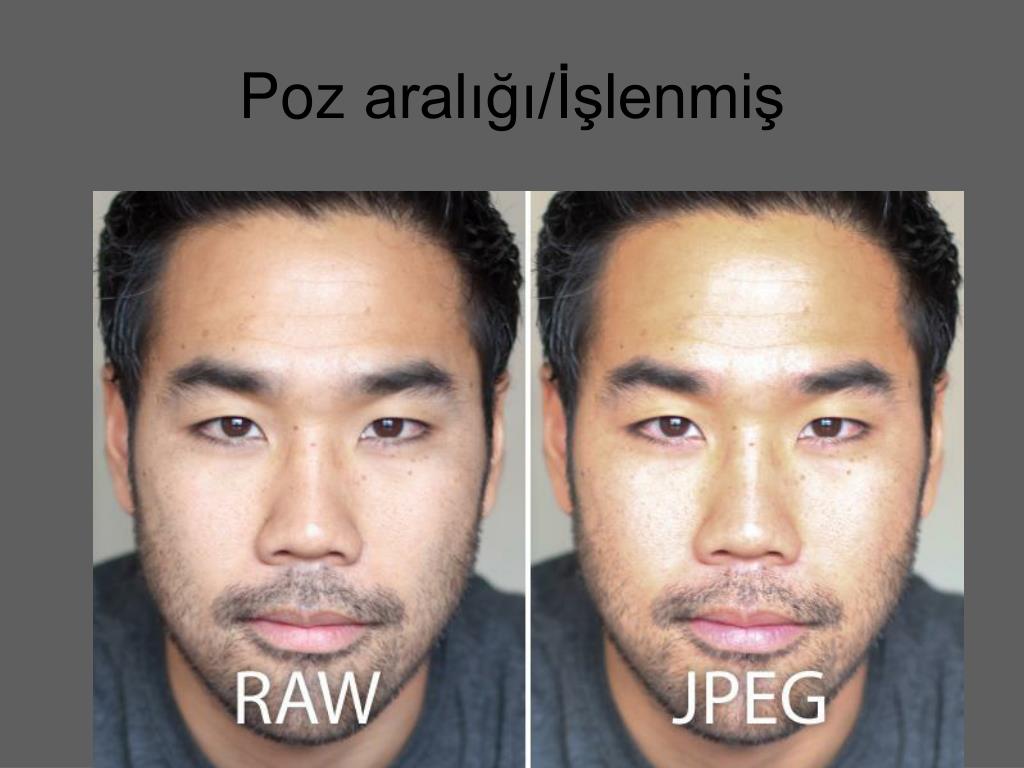 Образно говоря, JPEG — это готовый к употреблению стейк, а RAW — в лучшем случае, тартар из говядины, но скорее кусок мяса в вакуумной упаковке.
Образно говоря, JPEG — это готовый к употреблению стейк, а RAW — в лучшем случае, тартар из говядины, но скорее кусок мяса в вакуумной упаковке.
В файлах формата RAW содержится вся информация, полученная с матрицы устройства. Интересно, что у сенсоров разных производителей свои особенности, поэтому к примеру RAW с камеры Canon имеет расширение *.cr2, а с Sony Alpha — *.arw. Общепринятого стандарта не существует, из-за того что термин описывает только сам факт «сырости» файла. Но поскольку речь в данной статье идёт о смартфонах, то мы будем рассуждать о едином (как минимум, пока) расширении для этих устройств — DNG.
Этот формат был предложен небезызвестной компанией Adobe и является аббревиатурой от слов Digital Negative (цифровой негатив). И именно это расширение приняли как стандарт в мобильной фотографии.
Когда в смартфонах появился RAW?
Если в цифровых фотоаппаратах формат RAW появился уже пару десятков лет назад, а стандарт DNG был введен ещё в 2004 году.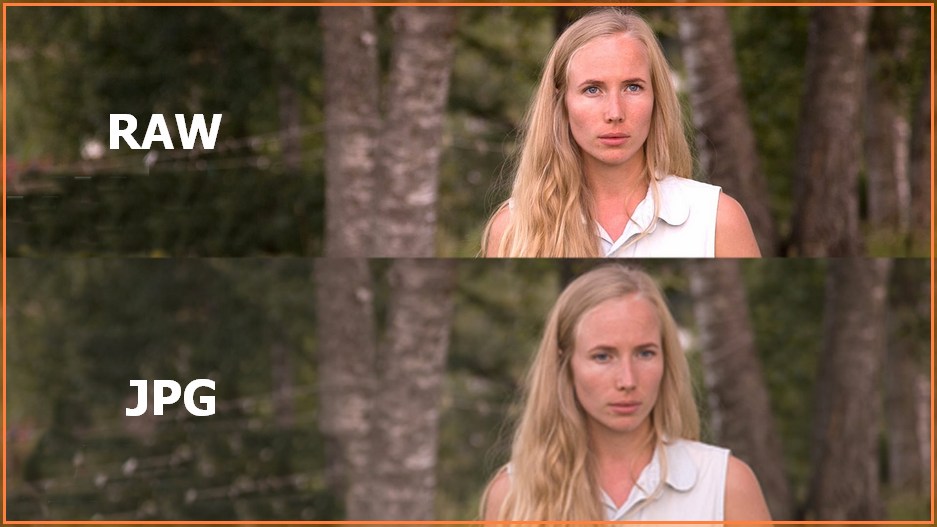 Однако лишь спустя 10 лет «мобильный RAW» появился в Android (с версии 5.0 Lollipop в 2014 году), а в iPhone этот формат стал доступен только в iOS 10, то есть в 2016 году. Apple примерно на 3 года задержала фишку. Интересно, что в легендарной 41-мегапиксельной Nokia Lumia 1020, пусть земля ей будет пухом, которая была анонсирована в июле 2013 года, уже была поддержка RAW. Забавно, что в том смартфоне также была беспроводная зарядка по стандарту Qi. Но это совсем другая история…
Однако лишь спустя 10 лет «мобильный RAW» появился в Android (с версии 5.0 Lollipop в 2014 году), а в iPhone этот формат стал доступен только в iOS 10, то есть в 2016 году. Apple примерно на 3 года задержала фишку. Интересно, что в легендарной 41-мегапиксельной Nokia Lumia 1020, пусть земля ей будет пухом, которая была анонсирована в июле 2013 года, уже была поддержка RAW. Забавно, что в том смартфоне также была беспроводная зарядка по стандарту Qi. Но это совсем другая история…
Почему RAW больше, чем JPEG?
Большинство современных фотоаппаратов и смартфонов способны снимать одновременно в RAW и JPEG. Плюсы такого решения понятны: можно сразу поделиться в соцсетях JPEG-снимком, а позже сделать основательную обработку «сырого» файла в графическом редакторе.
RAW — это исходник. Его почти не коснулся процессор обработки изображения. Чаще всего в смартфонах это выражается в ненавистном многими перешарпах (значительном увеличении резкости), которые уже не исправить.
В RAW содержится больше информации и нет никакого сжатия, в то время как JPEG — это обработанный процессором файл, да ещё и упакованный в контейнер JPEG. И, к сожалению, сохранение в JPEG несет в себе все риски, включая возможные артефакты: потеря чёткости на границах цвета, общая нерезкость, шумовые ореолы и так далее.
Когда вы делаете снимок, свет проходит короткий путь через объектив и попадает на сенсор, наполненный маленькими фильтрами красного, синего и зеленого цветов. Это — фильтр Байера, который состоит из 25% красных, 25% синих и 50% зеленых фотоэлементов.
Надо понимать, что RAW-файл — это не фотография, а информация: набор цифровых значений цветов, которые присваиваются к каждому условному пикселю. Образно говоря, изображение выглядит вот так:
Далее этот массив данных с матрицы попадает в процессор изображения и в нём происходит сжатие в JPEG-файл. По сути, внутри процессора происходит проявка снимка, фотография подвергается обработке алгоритмами.
При прохождении процессора обработки и проявки изображения массив данных стирается и остаётся снимок со всеми артефактами, сжатиями и проявившимся шумами. В то же время возможности по постобработке в растровом графическом редакторе на компьютере или на смартфоне есть, но они очень и очень невелики. А еще любое действие будет ухудшать качество изображения.
Зачем снимать в RAW?
RAW-файл, то есть файл с данными с сенсора, не проходящими практически никакой обработки и процессинга, можно проявить с помощью различных специализированных программ. Обрабатывать файлы можно как на смартфоне, так и на компьютере. Например, очень распространена обработка RAW с помощью Adobe Lightroom (есть мобильная версия) или дополнения к Photoshop — Adobe Camera RAW. Список софта для «проявки» цифрового негатива тут достаточно широк: DxO Optics Pro, Capture One, Affinity Photo и многие другие — найти удобную программу можно. Правда, будьте готовы выложить кругленькую сумму сразу, либо подписаться на ежемесячную кабалу.
Постобработка в RAW даёт много возможностей редактирования, если файлы в этом формате пластичны. Последнее сильно зависит от конкретного смартфона, сенсора и даже условий съёмки. Пластичность RAW — это в большей степени субъективный параметр, который позволяет оценить насколько файлы поддаются обработке.
Можно эффективно изменять экспозицию (на смартфонах до 1 ступени), вытягивать пересветы и излишне темные места, править баланс белого с помощью изменения цветовой температуры, увеличивать насыщенность цветов, по своему усмотрению настроить силу шумоподавления и так далее. Возможностей по постобработке множество. На фото ниже — простой и показательный пример фото, снятого на смартфон LG V30+. Слева JPEG, как сохраняет его камера, справа — проявленный RAW.
Как снимать в RAW на iPhone?
Для начала нужно убедиться, что смартфон умеет снимать в RAW-формате. В случае с iPhone это легко: съёмка в RAW доступна на всех смартфонах на iOS 10 и более новых версиях операционной системы. Впрочем, дальше начинаются танцы с бубном. Стандартное приложение «Камера» не умеет снимать в RAW, а приложение «Фото» не может корректно показать файл с расширением DNG, ограничившись миниатюрой с ультранизким разрешением в полмегапикселя вместо двенадцати. Интересно, что все приложения, которые поддерживают RAW смогут работать с этим файлом, загружая в программу уже полную версию изображения. Таков удел лучшей point-n-shoot камеры на рынке: быть простой в использовании и не давать пользователю продвинутые возможности по умолчанию.
Впрочем, дальше начинаются танцы с бубном. Стандартное приложение «Камера» не умеет снимать в RAW, а приложение «Фото» не может корректно показать файл с расширением DNG, ограничившись миниатюрой с ультранизким разрешением в полмегапикселя вместо двенадцати. Интересно, что все приложения, которые поддерживают RAW смогут работать с этим файлом, загружая в программу уже полную версию изображения. Таков удел лучшей point-n-shoot камеры на рынке: быть простой в использовании и не давать пользователю продвинутые возможности по умолчанию.
Фото: iPhone 7 Plus
Если же нужны дополнительные функции типа ручных настроек параметров съемки и поддержки RAW — придется покупать или скачивать приложения в App Store: VSCO, Adobe Lightroom, Manual, Halide и другие позволяют снимать с намного большим количеством параметров и опций.
Как снимать в RAW на Android?
Фото: ASUS Zenfone AR
Со смартфонами на Android с одной стороны все проще, с другой — надо обязательно узнать, может ли конкретное устройство снимать в формате RAW.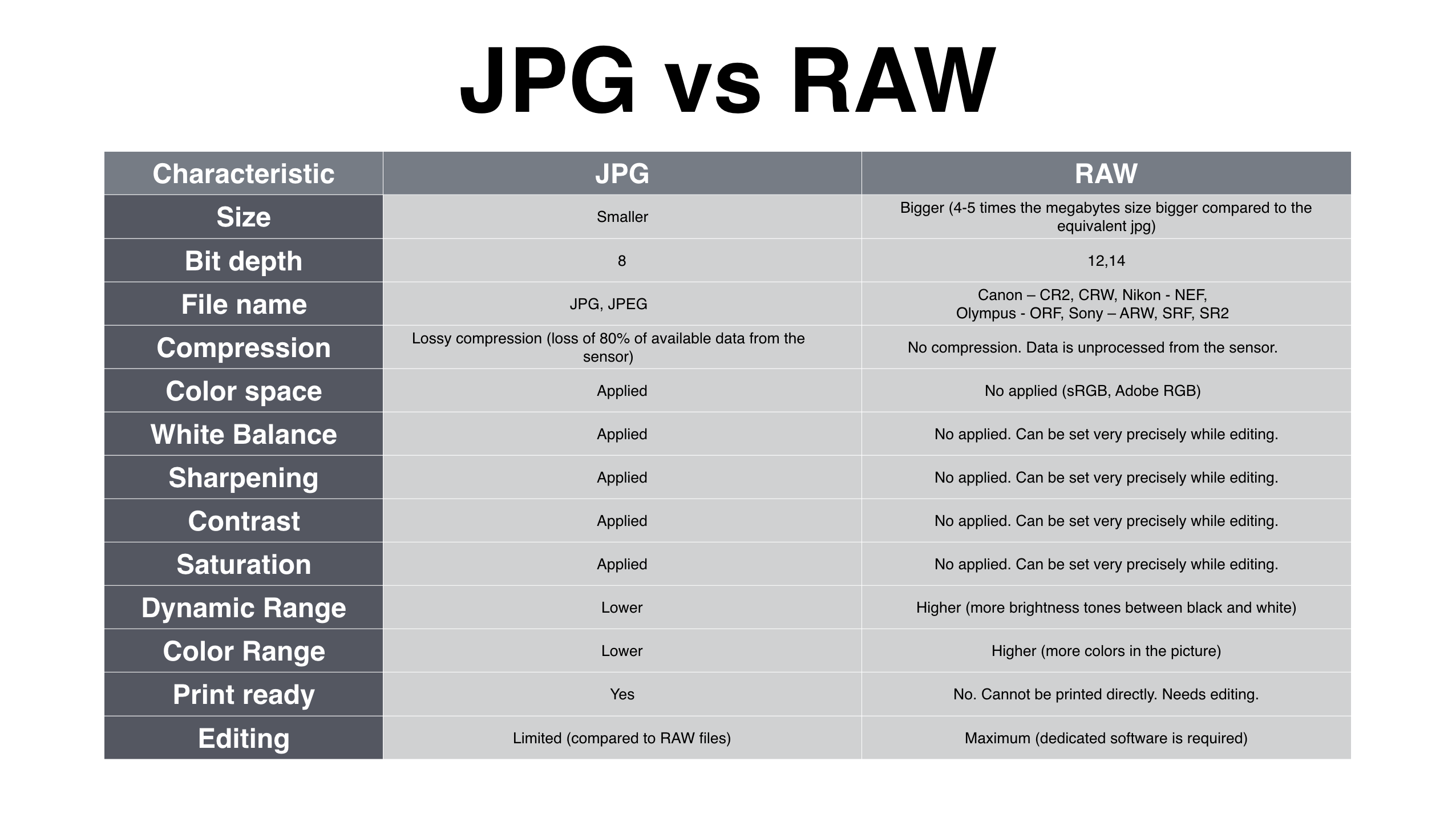 В большинстве флагманов эта функция уже реализована, но это не является обязательным правилом. Например, Sony Xperia до сих пор игнорирует поддержку RAW. Впрочем, а целом по рынку RAW активно развивается и постепенно захватывает даже устройства среднего класса.
В большинстве флагманов эта функция уже реализована, но это не является обязательным правилом. Например, Sony Xperia до сих пор игнорирует поддержку RAW. Впрочем, а целом по рынку RAW активно развивается и постепенно захватывает даже устройства среднего класса.
Чтобы понять, есть ли поддержка RAW в смартфоне, нужно зайти в приложение «Камера», возможно далее в ручной режим и уже после этого в «Настройки Камеры». Если есть галочка RAW в меню — значит снимаем в DNG-расширении, если нет — такую функцию можно ждать в обновлениях операционной системы (хотя вряд ли). Главное, просмотреть настройки именно в ручном режиме, в «автомате» эта настройка может быть по умолчанию скрыта.
Фото: Huawei P10
Пока вы ищете, как включить RAW на своём смартфоне, я пойду готовить следующий материал о мобильной фотографии. Увидимся с вами примерно через неделю, поговорим о ситуациях, когда съемка в «сыром» формате на смартфон имеет смысл, какие базовые приемы редактирования стоит использовать и какой софт для этого выбрать, а также посмотрим больше примеров того, как обработанные RAW смотрятся рядом со смартфонными снимками в JPEG. Оставляйте комментарии, задавайте вопросы, постараюсь ответить всем и каждому! Принимается конструктивная критика и денежные пожертвования, подписка и лайки в моём Instagram-аккаунте @aka_opex также приветствуются.
Оставляйте комментарии, задавайте вопросы, постараюсь ответить всем и каждому! Принимается конструктивная критика и денежные пожертвования, подписка и лайки в моём Instagram-аккаунте @aka_opex также приветствуются.
iGuides в Telegram — t-do.ru/igmedia
iGuides в Яндекс.Дзен — zen.yandex.ru/iguides.ru
Форматы файлов изображения: RAW, JPEG и другие
Файл в формате RAW соответствует своему названию — это файл «сырых», необработанных данных. Он содержит именно те данные изображения, которые захватил датчик камеры. Все настройки баланса белого, стиля изображения и так далее, которые вы применили, присоединяются к файлу изображения. Это означает, что в дальнейшем их можно будет изменить с помощью программного обеспечения для обработки файлов RAW, например Digital Photo Professional (DPP) от Canon или Adobe® Photoshop® (с актуальной версией подключаемого модуля Adobe Camera Raw) и не только.
Файл в формате RAW часто называют «цифровым негативом», так как данные можно обрабатывать и печатать различными способами, добиваясь различных результатов, совсем как негативы на пленочных камерах. Так же, как и пленочный негатив, файл RAW невозможно изменить. Если открыть файл RAW в приложении, обработать и отредактировать его и затем сохранить, на компьютере будет создан новый файл (обычно в формате JPEG или TIFF). Исходный файл в формате RAW останется без изменений, и в любой момент его можно будет снова открыть и использовать для получения совершенно другого результата.
Название формата «RAW» не является аббревиатурой, его написание заглавными буквами сложилось исторически, при этом имена файлов RAW на камерах Canon не заканчиваются на «.RAW». Вместо этого, вплоть до появления камеры EOS M50 с новым процессором DIGIC 8, файлы RAW на камерах Canon сохранялись в формате .CR2. На некоторых камерах также предусматривались альтернативные форматы с более низким разрешением и «средним» (M-RAW) или «малым» (S-RAW) размерами файлов. Файлы этих двух типов обладают большинством преимуществ файлов RAW, но благодаря меньшему разрешению занимают меньше места в хранилище.
Файлы этих двух типов обладают большинством преимуществ файлов RAW, но благодаря меньшему разрешению занимают меньше места в хранилище.
Процессор DIGIC 8 позволил использовать формат .CR3 и его подвид, формат C-RAW, который сохраняет то же самое разрешение, при этом сокращая размер файлов на 35–55% и экономя пространство на карте памяти. (Для этого, однако, C-RAW использует сжатие с потерями, то есть удаляет некоторую информацию об изображении. Вскоре мы остановимся на этом аспекте подробнее).
Файлы RAW, созданные камерами разных моделей, не совсем одинаковы, даже если сохраняются в одном и том же формате (CR2 или CR3). Именно поэтому программное обеспечение для обработки файлов RAW, например DPP, регулярно обновляется для поддержки новых моделей камер, и при покупке новой камеры мы настоятельно рекомендуем проверить наличие обновлений DPP и загрузить самую актуальную версию.
Некоторые камеры EOS позволяют обрабатывать изображения в формате RAW, используя саму камеру, что очень удобно для создания файлов JPEG с одинаковыми пользовательскими настройками (например, балансом белого, яркостью и шумоподавлением), а не встроенных параметров JPEG вашей камеры. У обработки файлов RAW на компьютере, а не с помощью камеры, есть свои преимущества — более широкий экран и более мощный процессор.
У обработки файлов RAW на компьютере, а не с помощью камеры, есть свои преимущества — более широкий экран и более мощный процессор.
Преимущества формата RAW
- Максимальная гибкость при редактировании
- Широкий выбор настроек для редактирования после съемки
- 14-битные файлы: запись максимального диапазона цветов и тонов
Недостатки формата RAW
- Большой размер файла
- Необходимость в обработке (обычно на компьютере)
Недостатки RAW съемки, восстановление RAW и JPEG форматов файлов
Читайте о недостатках и достоинствах фотографий формата RAW. Какие программы для восстановления удалённых файлов использовать для RAW фото.
Разумеется, у съёмки в формате «цифрового негатива» есть и своя оборотная сторона. Это – время, потраченное фотографом на «проявку» и постобработку негатива. Даже пакетная конверсия сотни фотографий в формате RAW займёт существенное время, а ведь хочется совершенства! Хочется подстроить баланс белого, вытянуть пересветы, поправить тени… всё это займёт уйму времени. А время есть не у всех.
А время есть не у всех.
В статье “Цифровые негативы: формат RAW” мы рассмотрели теоретические преимущества RAW форматов файлов над JPEG, теперь давайте перейдем к практике.
Содержание
Недостатки RAW формата
Парадоксально, но факт: больше всего свободного времени у любителей, а меньше всего – у тех, кто фотографией зарабатывает на жизнь. Например, свадебные фотографы очень редко прибегают к использованию формата RAW – практически только тогда, когда предполагают, что фотография будет распечатываться в большом размере. Таких снимков, понятное дело, единицы. А что же остальные сотни и тысячи фотографий, сделанные во время свадьбы? Их снимают непосредственно в JPEG, ведь времени на грамотную обработку такого количества снимков у фотографа-свадебщика, скорее всего, не будет, а клиент всё равно не увидит разницы на снимках стандартных форматов.
Перейти к просмотру
Восстановление файлов карты памяти фотоаппарата, телефона, планшета, видеокамеры, регистратора 📁🔥⚕️
Даже на распечатанных в альбомный лист фотографиях разница между RAW и JPEG может быть совершенно не видна, если перед съёмкой грамотно настроить фотоаппарат. Скажем, для того, чтобы белое платье невесты не выглядело пересвеченным, включается режим приоритета светлых объектов. Аналогичным образом предварительно настраиваются баланс белого, компенсация экспозиции и тому подобные мелочи. Результат – моментальная фотография, практически неотличимая от снимка, полученного кропотливым трудом фотолюбителя в редакторе.
Скажем, для того, чтобы белое платье невесты не выглядело пересвеченным, включается режим приоритета светлых объектов. Аналогичным образом предварительно настраиваются баланс белого, компенсация экспозиции и тому подобные мелочи. Результат – моментальная фотография, практически неотличимая от снимка, полученного кропотливым трудом фотолюбителя в редакторе.
Отдельно скажем о размере файлов. Снимки в формате RAW занимают в 3-4 раза больше места на карте памяти в сравнении с JPEG. Причина – формат сжатия без потерь (в отличие от JPEG) и более широкий динамический диапазон (на запись каждого пикселя изображения тратится больше памяти). Сегодня Silicon Power, Sandisk, JetFlash, DataTraveler и другие производители предоставляют карты памяти огромного размера, поэтому об экономии места можно забыть. В первую очередь стоит задуматься о каталогизации и организации фотоальбома – социальные сети и программы фотоальбомы зачастую не поддерживают RAW форматы файлов.
Так всё-таки RAW или JPEG?
Ответить для себя на вопрос – RAW или JPEG можете только вы сами. Если вы готовы потратить время и силы на изучение очередной программы, после чего способны потратить время на «доводку» фотографий в редакторе – RAW однозначно ваш формат. Если вы цените мгновенный результат, не хотите тратить часы на обработку пакета фотографий, привезенных из последней поездки и готовы мириться с некоторыми огрехами в качестве – снимайте в JPEG. Если же пока не уверены – включите в вашем фотоаппарате режим RAW+JPEG, попробуйте проявить несколько «цифровых негативов» и сравните результат. После этого вы сможете самостоятельно ответить на вопрос, какой формат лучше лично для вас.
Если вы готовы потратить время и силы на изучение очередной программы, после чего способны потратить время на «доводку» фотографий в редакторе – RAW однозначно ваш формат. Если вы цените мгновенный результат, не хотите тратить часы на обработку пакета фотографий, привезенных из последней поездки и готовы мириться с некоторыми огрехами в качестве – снимайте в JPEG. Если же пока не уверены – включите в вашем фотоаппарате режим RAW+JPEG, попробуйте проявить несколько «цифровых негативов» и сравните результат. После этого вы сможете самостоятельно ответить на вопрос, какой формат лучше лично для вас.
Перейти к просмотру
Восстановление фотографий с HDD компьютера или ноутбука после удаления, форматирования 📁🔥⚕️
Утилита для восстановления
При случайном удалении фотографии или возникновении программного сбоя, приведшего к утрате ценных снимков, используйте программу для восстановления удаленных фотографий – например, Hetman Photo Recovery. Программа поддерживает не только *.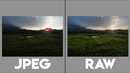 jpeg, *.bmp, *.png, но и все популярные RAW форматы файлов и восстанавливает фотографии за несколько простых шагов. Читайте об основных причинах утери фотографий после отпуска в нашем блоге.
jpeg, *.bmp, *.png, но и все популярные RAW форматы файлов и восстанавливает фотографии за несколько простых шагов. Читайте об основных причинах утери фотографий после отпуска в нашем блоге.
Перейти к просмотру
Как восстановить Cr2, Raw, Nef, CRW фотографии после удаления, форматирования, очистки карты 📷⚕️
«Почему не стоит отдавать черновой вариант (RAW файлы)» – Свадебный фотограф в СПБ
Сначала немного теории.
JPEG — один из популярных графических форматов, применяемый для хранения фотоизображений и подобных им изображений. Это стандартный формат, в котором умеют сохранять все цифровые фотоаппараты. Их без проблем открыть на любом компьютере. Плюсы этого формата: маленький размер и поддержками почти любыми устройствами. Минусы: изображение формируется по настройкам фотоаппарата в момент съемки навсегда. Подправить не получится. Но в динамичной съемке, спешке, суете, из-за невнимательности или из-за банального непрофессионализма фотограф не всегда успевает отслеживать все параметры. Поэтому, производители профессиональной фотоаппаратуры предложили фотографам специальный формат.
Поэтому, производители профессиональной фотоаппаратуры предложили фотографам специальный формат.
RAW – (англ. raw — cырой) формат, который содержит изображение, полученное матрицей фотоаппарата без обработки процессором. Фотограф получает в руки сырой слепок, лепить из которого будет не процессор фотоаппарата, а сам фотограф, применяя свои знания, руки и голову. При этом – у всех производителей свой формат RAW, так как формат не имеет чёткой спецификации! Размер RAW файлов до 10 раз больше JPG, а открыть и обрабатывать на компьютере можно только в специальных программах, и в печать его не принимают. Если открыть RAW файл – картинка будет изначально хуже, чем этот же снимок снятый в JPG!!!
Так как снимок «сырой» и не обработанный – обрабатывать его вместо процессора камеры должен человек! Понятно, что это гораздо сложнее и трудозатратней чем JPG, с которым не надо так заморачиваться. Зачем же фотографу нужны эти трудности? Так как условия съёмки бывают очень динамичные на снимках могут появится к примеру не те цвета, пересвет или недосвет. Используя RAW формат, этот сырой слепок с матрицы, фотограф может попытаться в узких ограниченных техникой пределах, исправить подобные недочеты. Не факт, что исправить получится всё, но в RAW хотя бы можно попытаться это сделать. Вся эта ручная работа занимает значительное время, так как условия съёмки кадров разные, и исправлять многие кадры нужно индивидуально. Профессиональные фотографы снимают в RAW – что бы получить максимум из сырого слепка с матрицы, чтобы заказчики получили на руки красивые и качественные файлы в JPG. Если фотограф снимает в формате RAW и работает над каждым кадром, значит ему не всё равно, какие фотографии вы получите!
Используя RAW формат, этот сырой слепок с матрицы, фотограф может попытаться в узких ограниченных техникой пределах, исправить подобные недочеты. Не факт, что исправить получится всё, но в RAW хотя бы можно попытаться это сделать. Вся эта ручная работа занимает значительное время, так как условия съёмки кадров разные, и исправлять многие кадры нужно индивидуально. Профессиональные фотографы снимают в RAW – что бы получить максимум из сырого слепка с матрицы, чтобы заказчики получили на руки красивые и качественные файлы в JPG. Если фотограф снимает в формате RAW и работает над каждым кадром, значит ему не всё равно, какие фотографии вы получите!
Почему я и многие фотографы не отдают сырой материал
- Большинству людей они просто не нужны. Их бессмысленно смотреть или показывать, так как они хуже необработанных JPG даже с мыльниц, их нельзя распечатать, так как не принимают в фотосалоне. Они занимают огромный объём на носителях, а попытка обработать у другого фотографа будет стоить достаточно дорого.
 Обрабатывать самим сложно и долго – этим занимаются единицы
Обрабатывать самим сложно и долго – этим занимаются единицы - RAW это расходный материал. Это только один из многих промежуточных инструментов, для получения конечных фотографий в формате JPG. Некоторые услышав, что RAW это “круто”, требуют передачи им RAW, не понимая, о чём собственно речь! Фотографии в формате RAW еще нужно обрабатывать в конвертере! Задумайтесь: объективы, с помощью которых вас снимали не отдаются, использованные батарейки тоже, как и 20 см материи оставшейся после пошива платья. Я не видел, что бы художник отдавал заказчику все эскизы, наброски, испорченные холсты и сломанные карандаши… RAW-файлы – это такие же черновики, а зачастую и просто “отходы производства”
- Фотограф заботится о своём имидже. Были случаи, когда фотографы отдавали RAW, и эти необработанные сырые слепки с матрицы выкладывали в Internet с подписями «Посмотрите, какие ужасные фотографии делает этот фотограф» Естественно, никто не хочет наступать на такие грабли вновь. Отсюда и не желание, чтобы RAW обрабатывал кто-то посторонний и порочил фотографа, называя его автором этого творчества
- Авторское право.
 Есть такое понятие как “авторское право”, которое пожизненно остается за фотографом. Забирая RAW, клиент претендует на исключительные права или на их правопреемственность, а это априори не может быть бесплатным ни в одной стране мира. Многие фотографы рискуют отдать RAW только за денежную компенсацию. Поэтому, вопрос о “сырых” файлах обсуждается с каждым фотографом индивидуально.
Есть такое понятие как “авторское право”, которое пожизненно остается за фотографом. Забирая RAW, клиент претендует на исключительные права или на их правопреемственность, а это априори не может быть бесплатным ни в одной стране мира. Многие фотографы рискуют отдать RAW только за денежную компенсацию. Поэтому, вопрос о “сырых” файлах обсуждается с каждым фотографом индивидуально.
Лучше немного подождать чтобы фотограф не спеша сделал обработку и отдал уже обработанный JPG или Tiff , Если вы будете не довольны моими виденьем, я иду на уступки и мы вместе попытаемся разобрать что не понравилось, что где подкорректировать, в пределах разумного – все решаемо!!!
Обработка RAW файлов
Обработка RAW файлов на примере DXO optics PRO
Файл изображения RAW доступен на многих современных любительских и профессиональных цифровых камерах в которых наряду с специальным программным обеспечением на ПК доступна последующая обработка RAW файлов.
Более более широкий контроль экспозиции, чем в файлах JPEG.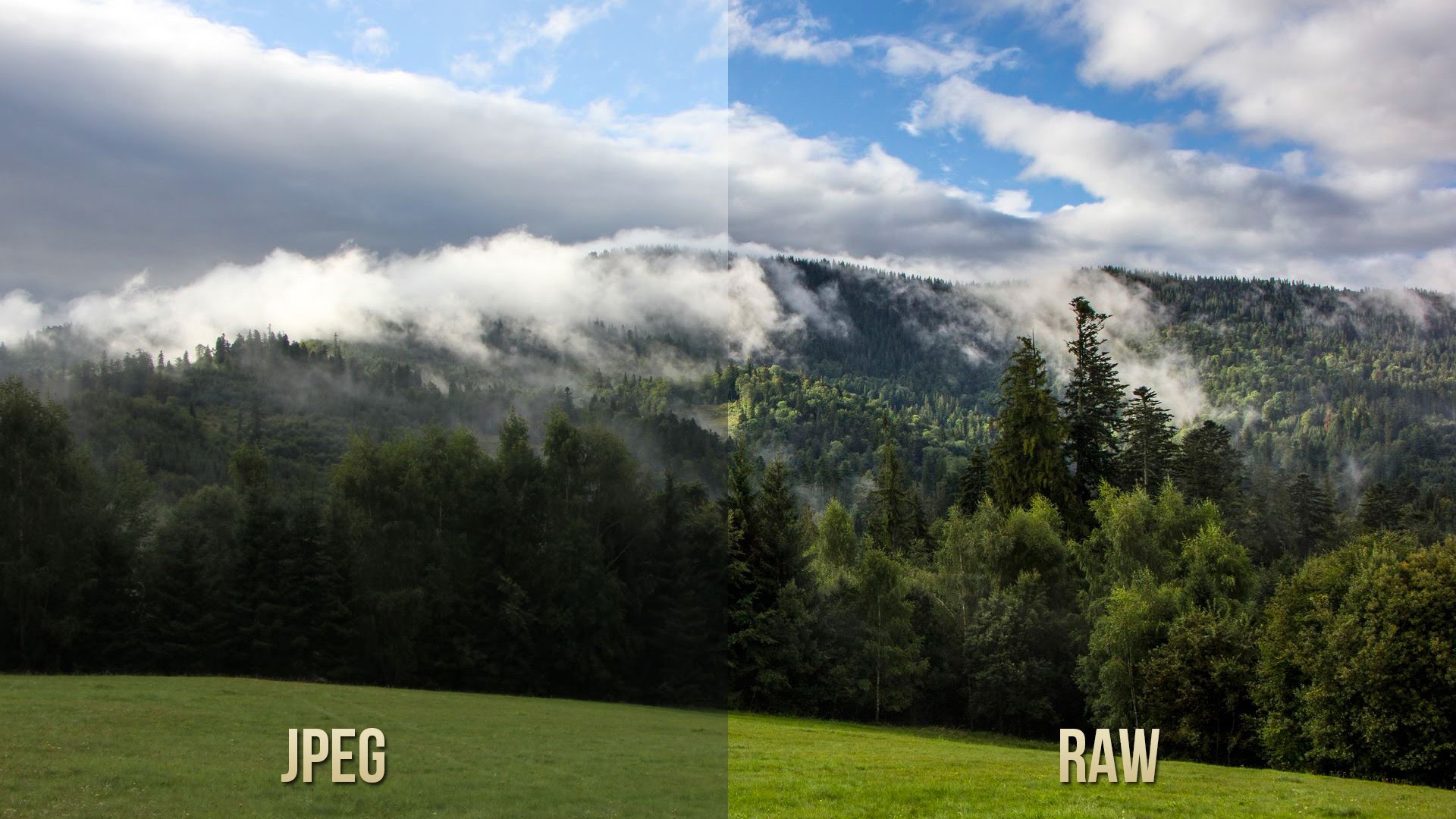 В результате, при обработке RAW-файла во время редактирования у фотографа есть в распоряжении элементы управления, такие как резкость или баланс белого.
В результате, при обработке RAW-файла во время редактирования у фотографа есть в распоряжении элементы управления, такие как резкость или баланс белого.
При редактировании RAW-изображения в файл не вносятся изменения. Создается отдельный файл, в котором сохраняются все настройки.
Съемка в RAW, считается обязательной профессиональными фотографами, по-прежнему широко не используется другими. В этот формат сырых изображений может быть открыт всеми редакторами изображений и может потребоваться больше времени для обработки при редактировании файлов JPEG.
В 2004 году Adobe представила формат Digital Negative (DNG) , открытый формат RAW-файла. Adobe и другие хотят, чтобы DNG стала стандартным цифровым негативом для всех цифровых камер.
Сырое изобажение имеет меньший размер файла, чем TIFF, но значительно больше JPEG.
Вы новичок для фотографии? Узнайте, как обрабатывать и редактировать необработанные изображения с цифровой зеркальной фотокамеры для достижения наилучших результатов.
Съемка в цифровой негатив является одним из лучших способов полного контроля над вашими изображениями в последующей обработке.
RAW — это изображение, которое видит датчик камеры. Думайте об этом как необработанный фильм. Вместо того, чтобы позволить камере обрабатывать изображение для вас, превращая его в изображение в формате JPEG, съемка в сыром режиме позволяет обрабатывать изображение по своему вкусу.
Применение корректировок к необработанному изображению — это неразрушающий метод редактирования ваших фотографий, в отличие от редактирования JPEG.
Хотите и то и другое? Некоторые цифровые камеры позволяют снимать в RAW + JPEG, захватывая необработанное изображение, одновременно обрабатывая изображение в JPEG для удобства использования.
Обработка RAW файлов на примере
Что вам нужно
1. Цифровая зеркальная фотокамера или беззеркальная камера,
2. Программное обеспечение для обработки изображений, такое как Adobe Lightroom, Photoshop или программное обеспечение, поставляемое вместе с вашей камерой. Об инструментах обработки цифровых негативов в Lightroom читайте здесь.
Помните, что не все исходные файлы созданы равными, так как разные производители, скорее всего, будут использовать собственные собственные форматы файлов. Например, Nikon использует расширение. NEF, Canon использует .CR2 и Sony использует. ARW. Pentax обычно использует более открытый формат DNG или PEF.
Если у вас нет лицензии на программное обеспечение для редактирования сырых, есть также несколько веб-инструментов, которые могут помочь, такие как Darktable, Raw Therapee, GIMP…
Для этого урока мы будем использовать Adobe Camera Raw и Photoshop CC, но принципы должны быть очень похожими для любой программы редактирования, которую вы используете.
Основные настройки
Когда вы откроете исходное изображение в Photoshop, автоматически запустится Adobe Camera Raw. Окно будет выглядеть примерно так:
Отсюда вы можете настроить такие значения, как экспозиция и температура. Переместите ползунок экспозиции, чтобы имитировать эффект настройки экспозиции в камере. Результаты будут автоматически отображены на изображении.
Обратите внимание, что при настройке большинства этих параметров гистограмма также изменится.
Восстановление деталей в светах и тенях
Одной из наиболее важных причин съемки в рав является возможность восстановления деталей изображения в случае, если что-то пойдет не так. переборщили ли вы с экспозицией, и повсюду белые пятна? Вероятно, вы сможете вернуть часть деталей из необработанного файла.
В приведенном выше примере вы можете видеть из гистограммы, что в небе есть обрезанные блики.
Перемещение ползунка «Света» влево приведет к возврату деталей, которые были потеряны из переэкспонированного неба. Дополнительно детали изображения могут быть восстановлены путем регулировки ползунка экспозиции.
Этот же процесс может быть использован для возврата деталей в тенях в недоэкспонированных областях.
Это изображение имеет много деталей в недоэкспонированных теневых областях, которые можно вернуть с небольшой настройкой.
Чтобы восстановить детали тени, используйте ту же технику, что и для восстановления бликов. Просто передвиньте ползунок, пока не увидите снова появившиеся детали.
Коррекция баланса белого при обработке RAW файлов
Верно настроенный баланс белого с помощью инструмента пипетка баланса белого
Вместо того, чтобы устанавливать значение баланса белого в камере, при съемке необработанных данных вы можете использовать любую настройку баланса белого, а затем отрегулировать ее при последующей обработке. В интерфейсе Camera Raw выберите опцию из раскрывающегося меню, которое наилучшим образом соответствует вашим потребностям.
В Camera Raw имеется еще один инструмент, который обеспечивает настройку баланса белого — пипетка баланса белого. В верхней части окна просто выберите инструмент баланса белого и щелкните по части изображения, которое должно быть белым. Затем Camera Raw автоматически настроит цветовую температуру, чтобы сделать этот компонент белым.
Приведенные выше примеры работают с изображениями с вполне очевидными недостатками. Иногда, может быть, ничего плохого в вашем изображении нет, но он выглядит немного скучным. Вот как сделать jpeg несколькими простыми настройками из необработанного файла raw.
Ниже приведено изображение, полученное с помощью изменения всех параметров camera raw в первой вкладке. Оно выглядит хорошо, но можно немного доработать с применением изменений в других вкладках (профиль объектива камеры, уменьшение шумов), чтобы оно выглядело еще лучше.
Во-первых увеличим экспозицию, и немного увеличим контраст.
Изображение все еще выглядит немного лучше, особенно при изменении параметров баланса белого. Также воспользуемся возможностью, чтобы восстановить некоторые потерянные блики.
Наконец, можно немного сместить ползунок четкости вправо. Инструмент ясности ищет края и определяет контраст середины. Используйте его экономно для достижения наилучших результатов.
После того как вы применили основные настройки, нажмите «Открыть изображение», чтобы войти в Photoshop и продолжить редактирование по мере необходимости.
Это базовое пошаговое руководство по редактированию необработанных изображений — изучите более глубоко настройки camera raw в ближайшее время.
Читайте про Обработку фотографий заката в photoshop
Как открыть фото в формате raw
Области применения шлифовальных приспособлений для дрели
Недостатки формата RAW
RAW файл должен быть проявлен. RAW-файлы требуют пост-обработки и преобразования в формат, такой как JPEG, прежде чем их можно будет нормально просматривать, что добавляет время вашему рабочему процессу фотографии.
Требуется больше места для хранения. Изображения RAW занимают гораздо больше места для хранения, чем изображения JPEG. Это означает, что на ваших картах памяти может храниться меньше изображений, а буфер камеры может быстро заполняться, что приводит к значительному снижению количества кадров в серийной съемке. Вам также потребуется больше места для хранения на вашем компьютере, чтобы сохранить все изображения RAW, которые вы наснимали.
Совместимость с форматом RAW. Файлы RAW не стандартизированы для разных производителей. Например, программное обеспечение Nikon не может читать файлы Canon и наоборот. Кроме того, не все программы просмотра и редактирования изображений могут открывать все файлы RAW. Если у вас есть новая камера, которая только что была выпущена, вам, возможно, придется подождать некоторое время, чтобы компании-разработчики догнали и обновили свое программное обеспечение, чтобы ваши файлы RAW можно было открывать и обрабатывать.
Невозможность обмена. Вам придется конвертировать файлы RAW в совместимый формат, такой как JPEG или TIFF, прежде чем вы сможете передать их своим друзьям и клиентам, поскольку у них может не быть надлежащих инструментов для их просмотра.
Больше файлов. Поскольку файлы RAW не могут быть изменены сторонним программным обеспечением, ваши настройки должны быть сохранены в отдельном дополнительном файле (XMP). Кроме того, вы, скорее всего, также будете хранить постобработанные изображения JPEG, что приведет к большему количеству файлов.
Более долгое резервное копирование. Из-за больших размеров файлов изображений RAW процедура резервного копирования занимает гораздо больше времени.
Это изображение было снято в формате RAW, а затем преобразовано в JPEG с помощью Adobe Photoshop Lightroom
Бедуины со своими верблюдами. Это изображение было снято в формате RAW и преобразовано в JPEG после небольшой обработки
NIKON Z 7 + NIKKOR Z 24-70 мм f / 4 S @ 70 мм, ISO 100, 1/2000, f / 8,0
Видеоматериал
https://youtube.com/watch?v=FDiXtJ3LMFg
КАК: Файл RAW (что это такое и как его открыть)
Файл с расширением файла RAW является файлом Photoshop Raw, который используется в особых обстоятельствах, например, при передаче данных изображений между различными приложениями.
Этот формат описывает информацию о цвете изображения в пиксельном бинарном тексте и имеет абсолютно ничего такого делать с форматами необработанного изображения камеры, которые вы можете увидеть, созданные на цифровых камерах.
Photoshop Help и Adobe Communities содержат дополнительную информацию о файлах Photoshop Raw.
Скорее всего, вам интересны, в общем, файлы необработанных изображений, снятые цифровыми камерами. Эти форматы обеспечивают наилучшее качество изображения с камеры, поскольку все данные, которые может записывать датчик камеры, сохраняются в необработанном и несжатом формате.
Некоторые примеры форматов необработанных изображений включают Canon CR2 и CRW, DNG от Adobe, Nikon NEF, ORF Olympus, ARW от Sony и форматы файлов RAF от Fuji. Есть много других.
Исходные файлы камеры позволяют редактору вносить все изменения в фотографию, потому что не было внесено никаких изменений. Обработанные фотографии обычно заканчиваются расширением TIFF или JPG.
Файл RAW также может быть файлом формата Raw Audio Data, и в этом случае применяется такая же несжатая, необработанная концепция.
Другие файлы с расширением RAW могут быть Wii или GameCube Emulator Game Сохранить файлы формата.
Как открыть файл RAW
Photoshop Исходные файлы, которые используют расширение файла RAW, кажутся доступными непосредственно с помощью определенных программных средств обработки изображений командной строки, ни один из которых я не могу найти больше информации.
Несколько инструментов изображения поддерживают форматы необработанных камер, многие из которых также рекламируют поддержку файлов, которые заканчиваются расширением RAW, хотя я не могу гарантировать, что они откроют тот, который у вас есть. Некоторые из этих программ включают Microsoft Windows Photos, Able RAWer, GIMP (с плагином UFRaw) и RawTherapee — все бесплатно.
Хотя, конечно, не Adobe Photoshop также поддерживает несколько необработанных форматов. 30-дневная пробная версия Photoshop — вариант, если вы считаете, что этого достаточно, чтобы выполнить то, что вам нужно с этой программой.
Файлы Raw Audio Data намного более четкие и будут открываться с помощью бесплатной и очень популярной программы Audacity через ее Файл> Импорт> Исходные данные … меню. NCH Switch, NCH WavePad и FMJ-Software Awave Audio также могут воспроизводить аудиофайлы RAW.
Замечания: Если эта информация не помогает вам открыть RAW-файл, вы можете дважды проверить, что вы не ошибаетесь в расширении файла. RAR — это один тип файла, который очень похож на RAW но, будучи сжатым форматом, открывается с использованием совершенно другого программного обеспечения. Добавляя к путанице, вы можете загрузить RAW-файлы в архив RAR.
Хотя Dolphin Emulator не так распространен, как RAW-образ / аудиофайлы, используется формат RAW для файлов данных эмулятора. Dolphin Emulator — это портативный инструмент (т. Е. Вам не нужно его устанавливать для его использования) для игры в GameCube и Wii в операционных системах Windows, Mac и Linux.
Совет: Хотя я предполагаю, что большинство RAW-файлов — это несжатые фотографии или аудиоданные, возможно, что у вас есть несвязанный файл с расширением .RAW. Если вы не знаете, какая программа используется для открытия вашего конкретного файла RAW, попробуйте использовать бесплатный текстовый редактор, чтобы открыть файл. Они позволяют просматривать RAW-файл в виде текстового файла, что может помочь вам определить, какой тип файла и какая программа требуется для его просмотра в обычном режиме.
Учитывая количество инструментов, открывающих файлы, которые заканчиваются расширением RAW, вы можете оказаться в ситуации, когда одновременно установлено более одной из этих программ. В этом нет ничего плохого, но только одна программа может их открыть по умолчанию.
Как конвертировать RAW-файл
Учитывая предполагаемую редкость настоящих файлов Photoshop Raw и отсутствие программ, которые, похоже, открывают их, я не знаю никаких конвертеров файлов или других утилит, которые могут конвертировать RAW-файл в любой другой формат. Zamzar — один бесплатный файловый конвертер, который требования для конвертирования RAW-файлов, но я не смог заставить его работать.
Сказав это, я знаю, что множество редакторов изображений и зрителей могут сохранять открытое изображение в новый формат, и то же самое может быть верно и для файлов RAW. Например, если вы используете Photoshop, вы можете открыть RAW-файл, а затем использовать Файл> Сохранить как … чтобы преобразовать файл в JPG, PNG, TIFF или любое количество других форматов изображений.
Важный: Если вы пытаетесь преобразовать файл необработанного изображения, который на самом деле не находится в формате .RAW, а вместо ARW, CR2 или другого формата для камеры, обязательно следуйте этим ссылкам в верхней части этой страницы, чтобы получить информацию о преобразовании их в другие форматы.
Если ваш файл RAW является аудиофайлом, бесплатное программное обеспечение Audacity может сохранять его в качестве аудиофайла WAV, MP3, FLAC, OGG или M4A среди нескольких других форматов. Это делается через Audacity Файл> Экспорт аудио … пункт меню. В этой программе есть еще один вариант, который позволяет вам отрезать только часть аудио RAW, а затем экспортировать только этот бит, если вы предпочитаете не сохранять весь файл в новый формат.
Трудно представить, что RAW-файл, используемый с программным обеспечением Dolphin Emulator, может быть преобразован в любой другой формат, поскольку он очень специфичен для этого программного обеспечения.
Страница не найдена »ExpertPhotography
404 — Страница не найдена» ExpertPhotography
404
Простите!
Страница, которую вы искали, не найдена…
Он был перемещен, удален, переименован или, возможно, никогда не существовал.
Пожалуйста, свяжитесь с нами, если вам понадобится помощь.
Мне нужна помощь с…
[type = ‘text’]
[type = ‘text’]
[type = ‘password’]
[type = ‘password’]
[‘rmockx.RealPlayer G2 Control’,
‘rmocx.RealPlayer G2 Control.1 ‘,
‘RealPlayer.RealPlayer ™ ActiveX Control (32-бит)’,
‘RealVideo.RealVideo ™ ActiveX Control (32-бит)’,
‘RealPlayer’]
[‘rmockx.RealPlayer G2 Control’,
‘rmocx.RealPlayer G2 Control.1’,
‘RealPlayer.RealPlayer ™ ActiveX Control (32-бит)’,
‘RealVideo.RealVideo ™ ActiveX Control (32-бит)’,
‘RealPlayer’]
[type = ‘text’]
[type = ‘text’]
[type = ‘password’]
[type = ‘password’]
[‘rmockx.RealPlayer G2 Control ‘,
‘rmocx.RealPlayer G2 Control.1’,
‘RealPlayer.RealPlayer ™ ActiveX Control (32-бит)’,
‘RealVideo.RealVideo ™ ActiveX Control (32-бит)’,
‘RealPlayer’]
[‘rmockx.RealPlayer G2 Control’,
‘rmocx.RealPlayer G2 Control.1’,
‘RealPlayer.RealPlayer ™ ActiveX Control (32-бит)’,
‘RealVideo.RealVideo ™ ActiveX Control (32-бит)’,
‘RealPlayer’]
[type = ‘text’]
[type = ‘text’]
[type = ‘password’]
[type = ‘password’]
[‘rmockx.RealPlayer G2 Control ‘,
‘rmocx.RealPlayer G2 Control.1’,
‘RealPlayer.RealPlayer ™ ActiveX Control (32-бит)’,
‘RealVideo.RealVideo ™ ActiveX Control (32-бит)’,
‘RealPlayer’]
[‘rmockx.RealPlayer G2 Control’,
‘rmocx.RealPlayer G2 Control.1’,
‘RealPlayer.RealPlayer ™ ActiveX Control (32-бит)’,
‘RealVideo.RealVideo ™ ActiveX Control (32-бит)’,
‘RealPlayer’]
[type = ‘text’]
[type = ‘text’]
[type = ‘password’]
[type = ‘password’]
[‘rmockx.RealPlayer G2 Control ‘,
‘rmocx.RealPlayer G2 Control.1’,
‘RealPlayer.RealPlayer ™ ActiveX Control (32-бит)’,
‘RealVideo.RealVideo ™ ActiveX Control (32-бит)’,
‘RealPlayer’]
[‘rmockx.RealPlayer G2 Control’,
‘rmocx.RealPlayer G2 Control.1’,
‘RealPlayer.RealPlayer ™ ActiveX Control (32-бит)’,
‘RealVideo.RealVideo ™ ActiveX Control (32-бит)’,
‘RealPlayer’]
[type = ‘text’]
[type = ‘text’]
[type = ‘password’]
[type = ‘password’]
[‘rmockx.RealPlayer G2 Control ‘,
‘rmocx.RealPlayer G2 Control.1’,
‘RealPlayer.RealPlayer ™ ActiveX Control (32-бит)’,
‘RealVideo.RealVideo ™ ActiveX Control (32-бит)’,
‘RealPlayer’]
[‘rmockx.RealPlayer G2 Control’,
‘rmocx.RealPlayer G2 Control.1’,
‘RealPlayer.RealPlayer ™ ActiveX Control (32-бит)’,
‘RealVideo.RealVideo ™ ActiveX Control (32-бит)’,
‘RealPlayer’]
[type = ‘text’]
[type = ‘text’]
[type = ‘password’]
[type = ‘password’]
[‘rmockx.RealPlayer G2 Control ‘,
‘rmocx.RealPlayer G2 Control.1’,
‘RealPlayer.RealPlayer ™ ActiveX Control (32-бит)’,
‘RealVideo.RealVideo ™ ActiveX Control (32-бит)’,
‘RealPlayer’]
[‘rmockx.RealPlayer G2 Control’,
‘rmocx.RealPlayer G2 Control.1’,
‘RealPlayer.RealPlayer ™ ActiveX Control (32-бит)’,
‘RealVideo.RealVideo ™ ActiveX Control (32-бит)’,
‘RealPlayer’]
[type = ‘text’]
[type = ‘text’]
[type = ‘password’]
[type = ‘password’]
[‘rmockx.RealPlayer G2 Control ‘,
‘rmocx.RealPlayer G2 Control.1’,
‘RealPlayer.RealPlayer ™ ActiveX Control (32-бит)’,
‘RealVideo.RealVideo ™ ActiveX Control (32-бит)’,
‘RealPlayer’]
[‘rmockx.RealPlayer G2 Control’,
‘rmocx.RealPlayer G2 Control.1’,
‘RealPlayer.RealPlayer ™ ActiveX Control (32-бит)’,
‘RealVideo.RealVideo ™ ActiveX Control (32-бит)’,
‘RealPlayer’]
[type = ‘text’]
[type = ‘text’]
[type = ‘password’]
[type = ‘password’]
[‘rmockx.RealPlayer G2 Control ‘,
‘rmocx.RealPlayer G2 Control.1’,
‘RealPlayer.RealPlayer ™ ActiveX Control (32-бит)’,
‘RealVideo.RealVideo ™ ActiveX Control (32-бит)’,
‘RealPlayer’]
[‘rmockx.RealPlayer G2 Control’,
‘rmocx.RealPlayer G2 Control.1’,
‘RealPlayer.RealPlayer ™ ActiveX Control (32-бит)’,
‘RealVideo.RealVideo ™ ActiveX Control (32-бит)’,
‘RealPlayer’]
[type = ‘text’]
[type = ‘text’]
[type = ‘password’]
[type = ‘password’]
[‘rmockx.RealPlayer G2 Control ‘,
‘rmocx.RealPlayer G2 Control.1’,
‘RealPlayer.RealPlayer ™ ActiveX Control (32-бит)’,
‘RealVideo.RealVideo ™ ActiveX Control (32-бит)’,
‘RealPlayer’]
[‘rmockx.RealPlayer G2 Control’,
‘rmocx.RealPlayer G2 Control.1’,
‘RealPlayer.RealPlayer ™ ActiveX Control (32-бит)’,
‘RealVideo.RealVideo ™ ActiveX Control (32-бит)’,
‘RealPlayer’]
[type = ‘text’]
[type = ‘text’]
[type = ‘password’]
[type = ‘password’]
[‘rmockx.RealPlayer G2 Control ‘,
‘rmocx.RealPlayer G2 Control.1’,
‘RealPlayer.RealPlayer ™ ActiveX Control (32-бит)’,
‘RealVideo.RealVideo ™ ActiveX Control (32-бит)’,
‘RealPlayer’]
[‘rmockx.RealPlayer G2 Control’,
‘rmocx.RealPlayer G2 Control.1’,
‘RealPlayer.RealPlayer ™ ActiveX Control (32-бит)’,
‘RealVideo.RealVideo ™ ActiveX Control (32-бит)’,
‘RealPlayer’]
[type = ‘text’]
[type = ‘text’]
[type = ‘password’]
[type = ‘password’]
[‘rmockx.RealPlayer G2 Control ‘,
‘rmocx.RealPlayer G2 Control.1’,
‘RealPlayer.RealPlayer ™ ActiveX Control (32-бит)’,
‘RealVideo.RealVideo ™ ActiveX Control (32-бит)’,
‘RealPlayer’]
[‘rmockx.RealPlayer G2 Control’,
‘rmocx.RealPlayer G2 Control.1’,
‘RealPlayer.RealPlayer ™ ActiveX Control (32-бит)’,
‘RealVideo.RealVideo ™ ActiveX Control (32-бит)’,
‘RealPlayer’]
[type = ‘text’]
[type = ‘text’]
[type = ‘password’]
[type = ‘password’]
[‘rmockx.RealPlayer G2 Control ‘,
‘rmocx.RealPlayer G2 Control.1’,
‘RealPlayer.RealPlayer ™ ActiveX Control (32-бит)’,
‘RealVideo.RealVideo ™ ActiveX Control (32-бит)’,
‘RealPlayer’]
[‘rmockx.RealPlayer G2 Control’,
‘rmocx.RealPlayer G2 Control.1’,
‘RealPlayer.RealPlayer ™ ActiveX Control (32-бит)’,
‘RealVideo.RealVideo ™ ActiveX Control (32-бит)’,
‘RealPlayer’]
[type = ‘text’]
[type = ‘text’]
[type = ‘password’]
[type = ‘password’]
[‘rmockx.RealPlayer G2 Control ‘,
‘rmocx.RealPlayer G2 Control.1’,
‘RealPlayer.RealPlayer ™ ActiveX Control (32-бит)’,
‘RealVideo.RealVideo ™ ActiveX Control (32-бит)’,
‘RealPlayer’]
[‘rmockx.RealPlayer G2 Control’,
‘rmocx.RealPlayer G2 Control.1’,
‘RealPlayer.RealPlayer ™ ActiveX Control (32-бит)’,
‘RealVideo.RealVideo ™ ActiveX Control (32-бит)’,
‘RealPlayer’]
[type = ‘text’]
[type = ‘text’]
[type = ‘password’]
[type = ‘password’]
[‘rmockx.RealPlayer G2 Control ‘,
‘rmocx.RealPlayer G2 Control.1’,
‘RealPlayer.RealPlayer ™ ActiveX Control (32-бит)’,
‘RealVideo.RealVideo ™ ActiveX Control (32-бит)’,
‘RealPlayer’]
[‘rmockx.RealPlayer G2 Control’,
‘rmocx.RealPlayer G2 Control.1’,
‘RealPlayer.RealPlayer ™ ActiveX Control (32-бит)’,
‘RealVideo.RealVideo ™ ActiveX Control (32-бит)’,
‘RealPlayer’]
Страница не найдена »ExpertPhotography
404 — Страница не найдена» ExpertPhotography
404
Простите!
Страница, которую вы искали, не найдена…
Он был перемещен, удален, переименован или, возможно, никогда не существовал.
Пожалуйста, свяжитесь с нами, если вам понадобится помощь.
Мне нужна помощь с…
[type = ‘text’]
[type = ‘text’]
[type = ‘password’]
[type = ‘password’]
[‘rmockx.RealPlayer G2 Control’,
‘rmocx.RealPlayer G2 Control.1 ‘,
‘RealPlayer.RealPlayer ™ ActiveX Control (32-бит)’,
‘RealVideo.RealVideo ™ ActiveX Control (32-бит)’,
‘RealPlayer’]
[‘rmockx.RealPlayer G2 Control’,
‘rmocx.RealPlayer G2 Control.1’,
‘RealPlayer.RealPlayer ™ ActiveX Control (32-бит)’,
‘RealVideo.RealVideo ™ ActiveX Control (32-бит)’,
‘RealPlayer’]
[type = ‘text’]
[type = ‘text’]
[type = ‘password’]
[type = ‘password’]
[‘rmockx.RealPlayer G2 Control ‘,
‘rmocx.RealPlayer G2 Control.1’,
‘RealPlayer.RealPlayer ™ ActiveX Control (32-бит)’,
‘RealVideo.RealVideo ™ ActiveX Control (32-бит)’,
‘RealPlayer’]
[‘rmockx.RealPlayer G2 Control’,
‘rmocx.RealPlayer G2 Control.1’,
‘RealPlayer.RealPlayer ™ ActiveX Control (32-бит)’,
‘RealVideo.RealVideo ™ ActiveX Control (32-бит)’,
‘RealPlayer’]
[type = ‘text’]
[type = ‘text’]
[type = ‘password’]
[type = ‘password’]
[‘rmockx.RealPlayer G2 Control ‘,
‘rmocx.RealPlayer G2 Control.1’,
‘RealPlayer.RealPlayer ™ ActiveX Control (32-бит)’,
‘RealVideo.RealVideo ™ ActiveX Control (32-бит)’,
‘RealPlayer’]
[‘rmockx.RealPlayer G2 Control’,
‘rmocx.RealPlayer G2 Control.1’,
‘RealPlayer.RealPlayer ™ ActiveX Control (32-бит)’,
‘RealVideo.RealVideo ™ ActiveX Control (32-бит)’,
‘RealPlayer’]
[type = ‘text’]
[type = ‘text’]
[type = ‘password’]
[type = ‘password’]
[‘rmockx.RealPlayer G2 Control ‘,
‘rmocx.RealPlayer G2 Control.1’,
‘RealPlayer.RealPlayer ™ ActiveX Control (32-бит)’,
‘RealVideo.RealVideo ™ ActiveX Control (32-бит)’,
‘RealPlayer’]
[‘rmockx.RealPlayer G2 Control’,
‘rmocx.RealPlayer G2 Control.1’,
‘RealPlayer.RealPlayer ™ ActiveX Control (32-бит)’,
‘RealVideo.RealVideo ™ ActiveX Control (32-бит)’,
‘RealPlayer’]
[type = ‘text’]
[type = ‘text’]
[type = ‘password’]
[type = ‘password’]
[‘rmockx.RealPlayer G2 Control ‘,
‘rmocx.RealPlayer G2 Control.1’,
‘RealPlayer.RealPlayer ™ ActiveX Control (32-бит)’,
‘RealVideo.RealVideo ™ ActiveX Control (32-бит)’,
‘RealPlayer’]
[‘rmockx.RealPlayer G2 Control’,
‘rmocx.RealPlayer G2 Control.1’,
‘RealPlayer.RealPlayer ™ ActiveX Control (32-бит)’,
‘RealVideo.RealVideo ™ ActiveX Control (32-бит)’,
‘RealPlayer’]
[type = ‘text’]
[type = ‘text’]
[type = ‘password’]
[type = ‘password’]
[‘rmockx.RealPlayer G2 Control ‘,
‘rmocx.RealPlayer G2 Control.1’,
‘RealPlayer.RealPlayer ™ ActiveX Control (32-бит)’,
‘RealVideo.RealVideo ™ ActiveX Control (32-бит)’,
‘RealPlayer’]
[‘rmockx.RealPlayer G2 Control’,
‘rmocx.RealPlayer G2 Control.1’,
‘RealPlayer.RealPlayer ™ ActiveX Control (32-бит)’,
‘RealVideo.RealVideo ™ ActiveX Control (32-бит)’,
‘RealPlayer’]
[type = ‘text’]
[type = ‘text’]
[type = ‘password’]
[type = ‘password’]
[‘rmockx.RealPlayer G2 Control ‘,
‘rmocx.RealPlayer G2 Control.1’,
‘RealPlayer.RealPlayer ™ ActiveX Control (32-бит)’,
‘RealVideo.RealVideo ™ ActiveX Control (32-бит)’,
‘RealPlayer’]
[‘rmockx.RealPlayer G2 Control’,
‘rmocx.RealPlayer G2 Control.1’,
‘RealPlayer.RealPlayer ™ ActiveX Control (32-бит)’,
‘RealVideo.RealVideo ™ ActiveX Control (32-бит)’,
‘RealPlayer’]
[type = ‘text’]
[type = ‘text’]
[type = ‘password’]
[type = ‘password’]
[‘rmockx.RealPlayer G2 Control ‘,
‘rmocx.RealPlayer G2 Control.1’,
‘RealPlayer.RealPlayer ™ ActiveX Control (32-бит)’,
‘RealVideo.RealVideo ™ ActiveX Control (32-бит)’,
‘RealPlayer’]
[‘rmockx.RealPlayer G2 Control’,
‘rmocx.RealPlayer G2 Control.1’,
‘RealPlayer.RealPlayer ™ ActiveX Control (32-бит)’,
‘RealVideo.RealVideo ™ ActiveX Control (32-бит)’,
‘RealPlayer’]
[type = ‘text’]
[type = ‘text’]
[type = ‘password’]
[type = ‘password’]
[‘rmockx.RealPlayer G2 Control ‘,
‘rmocx.RealPlayer G2 Control.1’,
‘RealPlayer.RealPlayer ™ ActiveX Control (32-бит)’,
‘RealVideo.RealVideo ™ ActiveX Control (32-бит)’,
‘RealPlayer’]
[‘rmockx.RealPlayer G2 Control’,
‘rmocx.RealPlayer G2 Control.1’,
‘RealPlayer.RealPlayer ™ ActiveX Control (32-бит)’,
‘RealVideo.RealVideo ™ ActiveX Control (32-бит)’,
‘RealPlayer’]
[type = ‘text’]
[type = ‘text’]
[type = ‘password’]
[type = ‘password’]
[‘rmockx.RealPlayer G2 Control ‘,
‘rmocx.RealPlayer G2 Control.1’,
‘RealPlayer.RealPlayer ™ ActiveX Control (32-бит)’,
‘RealVideo.RealVideo ™ ActiveX Control (32-бит)’,
‘RealPlayer’]
[‘rmockx.RealPlayer G2 Control’,
‘rmocx.RealPlayer G2 Control.1’,
‘RealPlayer.RealPlayer ™ ActiveX Control (32-бит)’,
‘RealVideo.RealVideo ™ ActiveX Control (32-бит)’,
‘RealPlayer’]
[type = ‘text’]
[type = ‘text’]
[type = ‘password’]
[type = ‘password’]
[‘rmockx.RealPlayer G2 Control ‘,
‘rmocx.RealPlayer G2 Control.1’,
‘RealPlayer.RealPlayer ™ ActiveX Control (32-бит)’,
‘RealVideo.RealVideo ™ ActiveX Control (32-бит)’,
‘RealPlayer’]
[‘rmockx.RealPlayer G2 Control’,
‘rmocx.RealPlayer G2 Control.1’,
‘RealPlayer.RealPlayer ™ ActiveX Control (32-бит)’,
‘RealVideo.RealVideo ™ ActiveX Control (32-бит)’,
‘RealPlayer’]
[type = ‘text’]
[type = ‘text’]
[type = ‘password’]
[type = ‘password’]
[‘rmockx.RealPlayer G2 Control ‘,
‘rmocx.RealPlayer G2 Control.1’,
‘RealPlayer.RealPlayer ™ ActiveX Control (32-бит)’,
‘RealVideo.RealVideo ™ ActiveX Control (32-бит)’,
‘RealPlayer’]
[‘rmockx.RealPlayer G2 Control’,
‘rmocx.RealPlayer G2 Control.1’,
‘RealPlayer.RealPlayer ™ ActiveX Control (32-бит)’,
‘RealVideo.RealVideo ™ ActiveX Control (32-бит)’,
‘RealPlayer’]
[type = ‘text’]
[type = ‘text’]
[type = ‘password’]
[type = ‘password’]
[‘rmockx.RealPlayer G2 Control ‘,
‘rmocx.RealPlayer G2 Control.1’,
‘RealPlayer.RealPlayer ™ ActiveX Control (32-бит)’,
‘RealVideo.RealVideo ™ ActiveX Control (32-бит)’,
‘RealPlayer’]
[‘rmockx.RealPlayer G2 Control’,
‘rmocx.RealPlayer G2 Control.1’,
‘RealPlayer.RealPlayer ™ ActiveX Control (32-бит)’,
‘RealVideo.RealVideo ™ ActiveX Control (32-бит)’,
‘RealPlayer’]
[type = ‘text’]
[type = ‘text’]
[type = ‘password’]
[type = ‘password’]
[‘rmockx.RealPlayer G2 Control ‘,
‘rmocx.RealPlayer G2 Control.1’,
‘RealPlayer.RealPlayer ™ ActiveX Control (32-бит)’,
‘RealVideo.RealVideo ™ ActiveX Control (32-бит)’,
‘RealPlayer’]
[‘rmockx.RealPlayer G2 Control’,
‘rmocx.RealPlayer G2 Control.1’,
‘RealPlayer.RealPlayer ™ ActiveX Control (32-бит)’,
‘RealVideo.RealVideo ™ ActiveX Control (32-бит)’,
‘RealPlayer’]
Страница не найдена »ExpertPhotography
404 — Страница не найдена» ExpertPhotography
404
Простите!
Страница, которую вы искали, не найдена…
Он был перемещен, удален, переименован или, возможно, никогда не существовал.
Пожалуйста, свяжитесь с нами, если вам понадобится помощь.
Мне нужна помощь с…
[type = ‘text’]
[type = ‘text’]
[type = ‘password’]
[type = ‘password’]
[‘rmockx.RealPlayer G2 Control’,
‘rmocx.RealPlayer G2 Control.1 ‘,
‘RealPlayer.RealPlayer ™ ActiveX Control (32-бит)’,
‘RealVideo.RealVideo ™ ActiveX Control (32-бит)’,
‘RealPlayer’]
[‘rmockx.RealPlayer G2 Control’,
‘rmocx.RealPlayer G2 Control.1’,
‘RealPlayer.RealPlayer ™ ActiveX Control (32-бит)’,
‘RealVideo.RealVideo ™ ActiveX Control (32-бит)’,
‘RealPlayer’]
[type = ‘text’]
[type = ‘text’]
[type = ‘password’]
[type = ‘password’]
[‘rmockx.RealPlayer G2 Control ‘,
‘rmocx.RealPlayer G2 Control.1’,
‘RealPlayer.RealPlayer ™ ActiveX Control (32-бит)’,
‘RealVideo.RealVideo ™ ActiveX Control (32-бит)’,
‘RealPlayer’]
[‘rmockx.RealPlayer G2 Control’,
‘rmocx.RealPlayer G2 Control.1’,
‘RealPlayer.RealPlayer ™ ActiveX Control (32-бит)’,
‘RealVideo.RealVideo ™ ActiveX Control (32-бит)’,
‘RealPlayer’]
[type = ‘text’]
[type = ‘text’]
[type = ‘password’]
[type = ‘password’]
[‘rmockx.RealPlayer G2 Control ‘,
‘rmocx.RealPlayer G2 Control.1’,
‘RealPlayer.RealPlayer ™ ActiveX Control (32-бит)’,
‘RealVideo.RealVideo ™ ActiveX Control (32-бит)’,
‘RealPlayer’]
[‘rmockx.RealPlayer G2 Control’,
‘rmocx.RealPlayer G2 Control.1’,
‘RealPlayer.RealPlayer ™ ActiveX Control (32-бит)’,
‘RealVideo.RealVideo ™ ActiveX Control (32-бит)’,
‘RealPlayer’]
[type = ‘text’]
[type = ‘text’]
[type = ‘password’]
[type = ‘password’]
[‘rmockx.RealPlayer G2 Control ‘,
‘rmocx.RealPlayer G2 Control.1’,
‘RealPlayer.RealPlayer ™ ActiveX Control (32-бит)’,
‘RealVideo.RealVideo ™ ActiveX Control (32-бит)’,
‘RealPlayer’]
[‘rmockx.RealPlayer G2 Control’,
‘rmocx.RealPlayer G2 Control.1’,
‘RealPlayer.RealPlayer ™ ActiveX Control (32-бит)’,
‘RealVideo.RealVideo ™ ActiveX Control (32-бит)’,
‘RealPlayer’]
[type = ‘text’]
[type = ‘text’]
[type = ‘password’]
[type = ‘password’]
[‘rmockx.RealPlayer G2 Control ‘,
‘rmocx.RealPlayer G2 Control.1’,
‘RealPlayer.RealPlayer ™ ActiveX Control (32-бит)’,
‘RealVideo.RealVideo ™ ActiveX Control (32-бит)’,
‘RealPlayer’]
[‘rmockx.RealPlayer G2 Control’,
‘rmocx.RealPlayer G2 Control.1’,
‘RealPlayer.RealPlayer ™ ActiveX Control (32-бит)’,
‘RealVideo.RealVideo ™ ActiveX Control (32-бит)’,
‘RealPlayer’]
[type = ‘text’]
[type = ‘text’]
[type = ‘password’]
[type = ‘password’]
[‘rmockx.RealPlayer G2 Control ‘,
‘rmocx.RealPlayer G2 Control.1’,
‘RealPlayer.RealPlayer ™ ActiveX Control (32-бит)’,
‘RealVideo.RealVideo ™ ActiveX Control (32-бит)’,
‘RealPlayer’]
[‘rmockx.RealPlayer G2 Control’,
‘rmocx.RealPlayer G2 Control.1’,
‘RealPlayer.RealPlayer ™ ActiveX Control (32-бит)’,
‘RealVideo.RealVideo ™ ActiveX Control (32-бит)’,
‘RealPlayer’]
[type = ‘text’]
[type = ‘text’]
[type = ‘password’]
[type = ‘password’]
[‘rmockx.RealPlayer G2 Control ‘,
‘rmocx.RealPlayer G2 Control.1’,
‘RealPlayer.RealPlayer ™ ActiveX Control (32-бит)’,
‘RealVideo.RealVideo ™ ActiveX Control (32-бит)’,
‘RealPlayer’]
[‘rmockx.RealPlayer G2 Control’,
‘rmocx.RealPlayer G2 Control.1’,
‘RealPlayer.RealPlayer ™ ActiveX Control (32-бит)’,
‘RealVideo.RealVideo ™ ActiveX Control (32-бит)’,
‘RealPlayer’]
[type = ‘text’]
[type = ‘text’]
[type = ‘password’]
[type = ‘password’]
[‘rmockx.RealPlayer G2 Control ‘,
‘rmocx.RealPlayer G2 Control.1’,
‘RealPlayer.RealPlayer ™ ActiveX Control (32-бит)’,
‘RealVideo.RealVideo ™ ActiveX Control (32-бит)’,
‘RealPlayer’]
[‘rmockx.RealPlayer G2 Control’,
‘rmocx.RealPlayer G2 Control.1’,
‘RealPlayer.RealPlayer ™ ActiveX Control (32-бит)’,
‘RealVideo.RealVideo ™ ActiveX Control (32-бит)’,
‘RealPlayer’]
[type = ‘text’]
[type = ‘text’]
[type = ‘password’]
[type = ‘password’]
[‘rmockx.RealPlayer G2 Control ‘,
‘rmocx.RealPlayer G2 Control.1’,
‘RealPlayer.RealPlayer ™ ActiveX Control (32-бит)’,
‘RealVideo.RealVideo ™ ActiveX Control (32-бит)’,
‘RealPlayer’]
[‘rmockx.RealPlayer G2 Control’,
‘rmocx.RealPlayer G2 Control.1’,
‘RealPlayer.RealPlayer ™ ActiveX Control (32-бит)’,
‘RealVideo.RealVideo ™ ActiveX Control (32-бит)’,
‘RealPlayer’]
[type = ‘text’]
[type = ‘text’]
[type = ‘password’]
[type = ‘password’]
[‘rmockx.RealPlayer G2 Control ‘,
‘rmocx.RealPlayer G2 Control.1’,
‘RealPlayer.RealPlayer ™ ActiveX Control (32-бит)’,
‘RealVideo.RealVideo ™ ActiveX Control (32-бит)’,
‘RealPlayer’]
[‘rmockx.RealPlayer G2 Control’,
‘rmocx.RealPlayer G2 Control.1’,
‘RealPlayer.RealPlayer ™ ActiveX Control (32-бит)’,
‘RealVideo.RealVideo ™ ActiveX Control (32-бит)’,
‘RealPlayer’]
[type = ‘text’]
[type = ‘text’]
[type = ‘password’]
[type = ‘password’]
[‘rmockx.RealPlayer G2 Control ‘,
‘rmocx.RealPlayer G2 Control.1’,
‘RealPlayer.RealPlayer ™ ActiveX Control (32-бит)’,
‘RealVideo.RealVideo ™ ActiveX Control (32-бит)’,
‘RealPlayer’]
[‘rmockx.RealPlayer G2 Control’,
‘rmocx.RealPlayer G2 Control.1’,
‘RealPlayer.RealPlayer ™ ActiveX Control (32-бит)’,
‘RealVideo.RealVideo ™ ActiveX Control (32-бит)’,
‘RealPlayer’]
[type = ‘text’]
[type = ‘text’]
[type = ‘password’]
[type = ‘password’]
[‘rmockx.RealPlayer G2 Control ‘,
‘rmocx.RealPlayer G2 Control.1’,
‘RealPlayer.RealPlayer ™ ActiveX Control (32-бит)’,
‘RealVideo.RealVideo ™ ActiveX Control (32-бит)’,
‘RealPlayer’]
[‘rmockx.RealPlayer G2 Control’,
‘rmocx.RealPlayer G2 Control.1’,
‘RealPlayer.RealPlayer ™ ActiveX Control (32-бит)’,
‘RealVideo.RealVideo ™ ActiveX Control (32-бит)’,
‘RealPlayer’]
[type = ‘text’]
[type = ‘text’]
[type = ‘password’]
[type = ‘password’]
[‘rmockx.RealPlayer G2 Control ‘,
‘rmocx.RealPlayer G2 Control.1’,
‘RealPlayer.RealPlayer ™ ActiveX Control (32-бит)’,
‘RealVideo.RealVideo ™ ActiveX Control (32-бит)’,
‘RealPlayer’]
[‘rmockx.RealPlayer G2 Control’,
‘rmocx.RealPlayer G2 Control.1’,
‘RealPlayer.RealPlayer ™ ActiveX Control (32-бит)’,
‘RealVideo.RealVideo ™ ActiveX Control (32-бит)’,
‘RealPlayer’]
[type = ‘text’]
[type = ‘text’]
[type = ‘password’]
[type = ‘password’]
[‘rmockx.RealPlayer G2 Control ‘,
‘rmocx.RealPlayer G2 Control.1’,
‘RealPlayer.RealPlayer ™ ActiveX Control (32-бит)’,
‘RealVideo.RealVideo ™ ActiveX Control (32-бит)’,
‘RealPlayer’]
[‘rmockx.RealPlayer G2 Control’,
‘rmocx.RealPlayer G2 Control.1’,
‘RealPlayer.RealPlayer ™ ActiveX Control (32-бит)’,
‘RealVideo.RealVideo ™ ActiveX Control (32-бит)’,
‘RealPlayer’]
Описание файлов RAW — световой пейзаж
Вероятно, больше дезинформации, дезинформации и недостатка информации о том, что такое необработанные файлы, чем по любой другой теме цифровых изображений.Есть также много причин, по которым нужно снимать в необработанном режиме, но также довольно много причин, по которым многие этого не делают. Давайте посмотрим на оба.
Что такое режим Raw?
Когда цифровая камера делает экспозицию, микросхема изображения (будь то CCD или CMOS) записывает количество света, попавшего на каждый пиксель или место съемки. Это записывается как уровень напряжения. Аналоговая цифровая схема камеры теперь преобразует этот аналоговый сигнал напряжения в цифровое представление. В зависимости от схемы камеры записываются 12 или 14 бит данных.14). ( Насколько мне известно, ни один из современных чипов обработки изображений не записывает истинные 16-битные данные ).
Конечно, то, что происходит после того, как вы сделали снимок, зависит от того, настроена ли у вас камера на сохранение изображений на карту памяти в виде файлов RAW или JPG.
Если вы сохранили файл в необработанном режиме, когда он впоследствии загружается в программу необработанного преобразования и затем сохраняется в файл формата TIFF или .PSD, его можно экспортировать в 16-битном режиме. 12 или 14 бит, записанные камерой, затем распределяются по всей 16-битной рабочей области.Если вы сохранили файл в камере как JPG, тогда он будет преобразован программным обеспечением камеры в 8-битный режим, и у вас будет только 256 уровней яркости для работы.
Испанская геометрия — Севилья, Испания. Апрель 2004 г. Minolta A2 при ISO 64. Эквив. 150 мм.
Сохранение файла Raw
Если вы сохраняете необработанные файлы, камера создает файл заголовка, который содержит все настройки камеры, включая (в зависимости от камеры) уровень резкости, настройки контрастности и насыщенности, цветовую температуру / баланс белого и т. Д.Эти настройки не изменяют изображение, они просто добавляются к необработанным данным изображения.
Эти необработанные данные изображения, записанные чипом изображения вместе с так называемыми метаданными ( настройки камеры и другая техническая информация ), теперь сохраняются на карту. Некоторые камеры сжимают эти файлы, другие — нет. В любом случае, если они сжимаются, это делается без потерь, чтобы не было ухудшения качества файла из-за артефактов сжатия. ( Некоторые компании, в частности Nikon и Kodak, используют алгоритм сжатия с небольшими потерями при сохранении необработанных файлов ).
Сохранение файла JPG
Если вы выбрали, чтобы камера сохраняла файл в формате JPG, происходит следующее…
— Сам по себе датчик не может регистрировать цвет. Во всех микросхемах формирования изображения, за исключением микросхемы Foveon (, в которой используются три отдельных слоя кремния, по одному для каждого основного цвета ), все микросхемы формирования изображения используют так называемую матрицу фильтров Байера или массив цветных фильтров для того, чтобы цвет записи. Это делается путем наложения красного, синего и зеленого фильтров на каждый пиксель.Половина пикселей отфильтрована зеленым, а остальные — красными или синими. С помощью очень сложного алгоритма значения, записанные каждым пикселем, сравниваются с его соседями, и получается полная информация о цвете. И, чтобы усложнить ситуацию, Sony F828 использует четырехцветный узор с изумрудно-зеленым в качестве четвертого цвета.
— Чипы обработки изображений — это линейные устройства. Это означает, что если на один пиксель попадает в два раза больше света, чем на другой, он будет производить вдвое большее напряжение. Но F останавливается, и значения яркости отображаются логарифмически.Это означает, что нескорректированное изображение выглядит очень темным, и поэтому к данным необходимо применить градационную кривую, чтобы воссоздать естественную сцену.
— Цифровые изображения без применения повышения резкости выглядят плоскими, малоконтрастными и, следовательно, нерезкими. Люди хотят, чтобы их файлы JPG, снятые вне камеры, хорошо выглядели, поэтому камера применяет к файлу USM (нерезкое маскирование). USM находит границы между светлыми и темными участками и увеличивает контраст. При этом по краям образуются ореолы.Если резкость установлена слишком высоко, эти ореолы будут видны на окончательном отпечатке. Если они установлены слишком низко, то заточка может оказаться недостаточной. Камеры обычно имеют от 1 до 3 различных настроек резкости, которые может выбрать пользователь.
— На некоторых камерах можно установить контраст.
— Цветовая насыщенность может быть установлена на некоторых камерах, обычно с двумя или тремя уровнями настройки.
— Камера конвертирует файл из 12- или 14-битного режима в 8-битный. Другими словами, от 4096 до 16384 уровней яркости, записываемых каждым пикселем, уменьшаются до 256 уровней яркости.
— Сжатие — это последняя настройка для файла JPG. JPG по определению — это формат с потерями . Это означает, что для уменьшения размера файла (, что является сутью формата JPG ) некоторые данные отбрасываются. Если сжатие установлено на низкий уровень (скажем, 2: 1), то теряется очень мало информации, и практически невозможно увидеть потерю данных. При сильном сжатии артефакты становятся все более заметными. Большинство камер предлагают как минимум два или три уровня сжатия.
Руины кирпичного завода — Торонто, май 2004 г. Panasonic LC1 @ ISO 100. 7 мм (эквивалент 28 мм)
Плюсы и минусы
Итак, теперь вы видите разницу. Необработанный файл — это, по сути, данные, записанные чипом камеры, а также некоторая дополнительная информация, отмеченная тегами. Файл JPG — это файл, к которому камера применяет линейное преобразование, преобразование матрицы, баланс белого, контраст и насыщенность, а затем применяет некоторый уровень потенциально деструктивного сжатия.
Если это звучит так, как будто я делаю редакционную статью, несмотря на свой акцент, то это потому, что я делаю это.Но не настолько. Вышесказанное — это то, что на самом деле происходит в каждом случае. Теперь, прежде чем мы двинемся дальше, позвольте мне добавить, что файл JPG непосредственно с камеры во многих случаях может давать очень высококачественные отпечатки. На самом деле существует множество веских причин, по которым можно снимать файлы JPG.
Причины стрелять JPG
— Файлы меньше, поэтому их больше на карте.
— Для многих приложений качества изображения более чем достаточно (семейные снимки, изображения новостей).
— Маленькие файлы легче передавать по беспроводной сети и в Интернете. Это важно для газетных фотографов.
— У многих фотографов нет времени или желания постобработать свои файлы.
— Многие камеры (особенно цифровые) не могут быстро снимать при работе в необработанном режиме. Некоторые младшие модели вообще не могут записывать необработанные файлы.
Причины снимать сырье
— Необработанный файл можно сравнить со скрытым изображением, содержащимся на экспонированной, но не проявленной части пленки.Он содержит именно то, что записал чип изображения. Ничего больше. Не меньше. Это означает, что фотограф может получить максимально возможное качество изображения, будь то сейчас или в будущем. Хорошая аналогия с традиционным миром пленки заключается в том, что у вас есть возможность использовать другой тип проявителя или время проявки в любой момент в будущем, если появится один, который, по вашему мнению, может лучше справиться с обработкой изображения.
— Необработанные файлы не имели при установке баланса.Они помечены тегами независимо от настроек камеры ( либо значение, которое было установлено вручную или с помощью автоматического баланса белого), , но фактические данные не были изменены. Это позволяет установить любую цветовую температуру и баланс белого после факта без ухудшения качества изображения. Следует понимать, что после того, как файл был преобразован из линейного пространства и к нему была применена гамма-кривая (например, в JPG), баланс белого больше не может быть правильно выполнен.
— Линеаризация файлов и преобразование массива цветных фильтров (Байера) выполняется на компьютере с быстрым и мощным микропроцессором.Это позволяет использовать гораздо более сложные алгоритмы, чем те, что реализованы в камере с ее более медленным и менее мощным процессором и с меньшим пространством для сложных программ преобразования.
— Необработанный файл помечен информацией о контрасте и насыщенности, установленной в камере пользователем, но фактические данные изображения не были изменены. Пользователь может установить их на основе оценки каждого изображения, а не использовать одну или две общие настройки для всех сделанных изображений.
— Возможно, самым большим преимуществом съемки в формате RAW является то, что у вас есть 16-битное изображение (пост-преобразование в RAW), с которым можно работать.Это означает, что файл имеет 65 536 уровней для работы. Это противоположно 8-битному пространству файла JPG с доступными только 256 уровнями яркости. Это важно при редактировании изображения, особенно если вы пытаетесь раскрыть тени или существенно изменить яркость.
На рисунках 1 и 2 ниже показано, почему. Предполагая для этого примера динамический диапазон в 5 ступеней, вы можете увидеть, сколько данных находится на каждом из уровней яркости изображения. Другими словами, для 12-битного файла два самых темных уровня файла вместе имеют около 384 уровней яркости, с которыми можно работать.
8-битный файл JPG, напротив, имеет значительно меньше. Цветовые пространства sRGB и Adobe RGB используют кодировку гаммы 2.2. Гамма-кодирование перераспределяет уровни кодирования с верхних диафрагм на нижние, чтобы компенсировать большую чувствительность человеческого глаза к абсолютным изменениям в диапазоне более темных тонов. Следовательно, 8-битный файл JPG имеет всего 47 уровней яркости, доступных на двух нижних ступенях. ( Остальные уровни из 256 предназначены для диафрагмы выше 5 в этом примере ).
12-битный необработанный файл
В пределах первой F / Stop, содержащей самые яркие тона
Доступно 2048 уровней В пределах второго F / Stop, который содержит яркие тона, 1024 доступных уровня В пределах третьего F / Stop, который содержит средние тона, 512 доступных уровней Внутри четвертого F / Stop, который содержит темные тона, 256 уровней доступны В пределах пятого F / Stop, который содержит Самые темные тона: доступно 128 уровней
Рисунок № 1
8-битный файл JPG
В пределах первого F / стопа, который содержит самые яркие тона, 69 доступных уровней, внутри второго F / стопа, который содержит яркие тона, 50 доступных уровней, в пределах третьего F / стопа, который содержит средние тона, 37 доступных уровней В пределах четвертого F / стопа, который содержит темные тона Доступно 27 уровней В пределах пятой F / Stop, которая содержит самые темные тона, доступно 20 уровней
Рисунок № 2
Теперь представьте, что вы хотите немного изменить файл в Photoshop или любой другой программе для редактирования.С чем бы вы предпочли работать: 47 или 384 уровня? Очевидно, что в 8-битном файле будет отображаться постеризация, то есть эффект, который можно увидеть, когда вместо плавных переходов между уровнями яркости вы видите резкие скачки.
— Поскольку необработанный файл никоим образом не обрабатывался, при использовании новых и улучшенных методов линеаризации файлов, применения декодирования массива цветных фильтров или других усовершенствований в обработке изображений вы можете вернуться к своим заархивированным необработанным файлам и работать с ними заново. .С другой стороны, файл JPG полностью запечен.
Преобразователи исходного кода
Нет двух производителей, кодирующих файлы RAW одинаково. Действительно, многие производители фотоаппаратов меняют формат RAW для разных моделей фотоаппаратов. ( Мы можем только надеяться, что однажды индустрия согласится на общий формат ). Каждый производитель предоставляет программное обеспечение для декодирования и обработки RAW-файлов своей камеры. В большинстве случаев это программное обеспечение является бесплатным и поставляется вместе с камерой. В других случаях эта программа оплачивается отдельно.
Рискуя редактировать — почти всегда эти программы варьируются от плохих до просто приемлемых, хотя пара таких, как высококачественные версии от Kodak и Nikon, вполне хороши. Большинство из них часто очень медленные, с плохим пользовательским интерфейсом и иногда с ограниченными возможностями. Намного лучше предложения сторонних производителей. Их слишком много, чтобы упомянуть здесь, поэтому я просто упомяну два самых популярных и, возможно, два лучших, конвертер Camera Raw, который теперь встроен в Photoshop CS ( он раньше был доступен как плагин для Photoshop 7 ) и Capture One из Phase One .
Обе программы полнофункциональны и имеют отличный рабочий процесс. Capture One поддерживает большинство основных зеркальных фотоаппаратов, в то время как Photoshop CS теперь поддерживает практически все цифровые зеркальные и цифровые камеры, представленные на рынке, причем обновления для новых моделей появляются несколько раз в год по мере выпуска новых камер.
Основное различие между этими программами заключается в том, что в настоящее время для использования Camera Raw требуется полная программа Photoshop CS, а Capture One — это отдельная программа, которая может экспортировать преобразованные файлы RAW для последующего использования с любой программой обработки изображений.Capture One также доступен в различных версиях для разных типов камер, причем версия для недорогих зеркальных фотокамер стоит меньше всего, а версия для профессиональных моделей Pro — больше всего.
Вкратце
Следует учитывать, что каждая цифровая камера действительно всегда снимает в необработанном режиме. Но если мы решим сохранить файл в формате JPG, мы будем использовать программу необработанного преобразования, встроенную в камеру. Если мы разрешим сохранение файла в необработанном формате, хотя у нас будет возможность выполнять преобразование на более сложной платформе, и делать это снова и снова, если это принесет пользу в будущем.Другими словами, решение состоит в следующем: хотите ли вы преобразовать необработанный файл сейчас в камере или позже на своем компьютере?
При использовании файла JPG во время экспонирования вы в значительной степени посвящаете себя нескольким наиболее важным аспектам качества изображения, а именно балансу белого, общему контрасту, насыщенности цвета и т. Д. С необработанным файлом вы можете свободно принимать решения об этих настройках на досуге.
Поскольку файлы JPG практически не требуют дополнительной обработки при корректировке при постобработке, необходимо соблюдать осторожность, чтобы сохранить их в ограниченном диапазоне, иначе будут видны артефакты обработки.Для некоторых фотографов простота и скорость использования являются преимуществом, для других — нет. Безусловно, любой, кто ищет максимально возможное качество изображения, захочет снимать в необработанном режиме, когда это возможно.
Некоторые камеры могут сохранять файлы в формате RAW и JPG одновременно, и для многих фотографов это идеальное решение. Он предоставляет готовый к использованию образ для многих приложений, в то время как необработанный файл доступен для более поздней и более комплексной обработки. Единственным недостатком этого двойного формата является дополнительное место на картах памяти.
Некоторые люди жалуются, что необработанные файлы слишком велики и занимают слишком много места. С картами памяти, жесткими дисками и дисками DVD-R по неизменно низким ценам стоимость хранения относительно невелика. Тем не менее, для отслеживания всех этих файлов требуется хорошее ведение документации, а также хорошие процедуры резервного копирования и архивирования, но это тема для другой статьи.
Я хотел бы поблагодарить Майкла Лейпса из Phase One и Томаса Нолла из Adobe за их отзывы и вклад в эту статью.Если здесь можно найти какие-то новые идеи, то, скорее всего, это результат их отзывов. Если есть какие-то фактические ошибки, они, скорее всего, мои.
— Михаэль Райхманн
Luminous-Landscape — это членский сайт. На нашем веб-сайте содержится более 5300 статей практически на все темы, касающиеся камеры, объектива и принтера, которые вы только можете себе представить.
Наша модель членства проста: доллар в месяц (12 долларов.00 долларов США в год).
Эти 12 долларов дают вам доступ к огромному количеству информации, включая все наши прошлые и будущие видеоуроки по таким темам, как Lightroom, Capture One, Печать,
управление файлами и десятки интервью и видео из путешествий.
Чтобы продолжить чтение с неограниченным доступом, присоединяйтесь сегодня за 12 долларов в год
- Новые статьи каждые несколько дней
- Весь оригинальный контент, нигде больше нигде в Интернете не найденный
- Без всплывающих окон объявлений Google Sense — наши рекламодатели связаны с фотографиями
- Скачивание / потоковая передача видео на любое устройство
- НОВЫХ видео ежемесячно
- Самые известные авторы: фотографы
- Посты от лидеров отрасли
- Специализированные мастерские по фотографии
- Мобильное устройство с возможностью масштабирования
- Эксклюзивное видео-интервью
- Специальные предложения поставщиков для участников
- Отзывы о продукте
- БЕСПЛАТНО — Форум пользователей.Один из самых читаемых пользовательских форумов в Интернете
- Доступ к страницам нашего сообщества для покупки и продажи; только для членов.
Lorem ipsum dolor sit amet, conctetur adipiscing elit, sed do eiusmod tempor incididunt ut labore et dolore magna aliqua.
Ut enim ad minim veniam, quis nostrud упражнение ullamco labouris nisi ut aliquip ex ea Commodo Concequat.
Duis aute irure dolor в репрехендерит в сладострастном velit esse cillum dolore eu fugiat nulla pariatur.Excepteur sint occaecat cupidatat non proident, загорелся in culpa qui officia deserunt mollit anim id est Laborum.
Как выглядит необработанный файл RAW?
Что означает просмотр файла фотографии RAW «прямо с камеры»? Как процессоры RAW, такие как Lightroom, изменяют файлы после их загрузки и являются ли файлы RAW изображениями? Это некоторые вопросы, которые мы рассмотрим в этой статье.
Существует инструмент под названием dcraw, который считывает различные типы файлов RAW и извлекает из них пиксельные данные — на самом деле это исходный код, лежащий в самом низу многих программ с открытым исходным кодом и даже коммерческих программ преобразования RAW.
У меня есть файл RAW с моей камеры, и я использовал dcraw в режиме, который говорит ему создавать изображение с использованием буквальных немасштабированных 16-битных значений из файла. Я преобразовал это в 8-битный JPEG для публикации, используя перцепционную гамму (и уменьшил масштаб для загрузки). Это выглядит так:
Очевидно, результат очень темный, хотя, если ваш монитор приличный, вы можете увидеть какой-то намек на что-то .
Вот цветной JPEG вне камеры, визуализированный из того же файла RAW:
(Фотография предоставлена: кстати, моя дочь использует мою камеру.)
В конце концов, не совсем темно. Подробные сведения о том, где именно скрываются все данные, лучше всего охватить подробным ответом, но вкратце нам нужна кривая, которая расширяет данные в диапазоне темных и светлых оттенков, доступных в 8-битном JPEG на типичном экране. .
К счастью, у программы dcraw есть другой режим, который преобразует в более «полезное», но все еще почти не обрабатываемое изображение. Это регулирует уровень самого темного черного и самого яркого белого и соответствующим образом изменяет масштаб данных.Он также может устанавливать баланс белого автоматически или из настроек камеры, записанных в файле RAW, но в этом случае я сказал ему , а не , поскольку мы хотим изучить минимально возможную обработку.
По-прежнему существует взаимно однозначное соответствие между фотосайтами на датчике и пикселями на выходе (хотя я снова уменьшил это для загрузки). Это выглядит так:
Теперь это, очевидно, более узнаваемо как изображение — но если мы увеличим его (здесь, так что каждый пиксель фактически увеличен в 10 раз), мы увидим, что это все … dotty:
Это потому, что датчик покрыт массивом цветных фильтров — крошечные цветные фильтры размером с каждый фотосайт.Поскольку моя камера является камерой Fujifilm, здесь используется шаблон, который Fujifilm называет «X-Trans», который выглядит так:
Есть некоторые подробности о конкретном шаблоне, которые отчасти интересны, но в целом это не очень важно. Сегодня в большинстве камер используется так называемый шаблон Bayer (который повторяется каждые 2 × 2, а не 6 × 6). В обоих паттернах больше сайтов с зелеными фильтрами, чем в красных или синих. Человеческий глаз более чувствителен к свету в этом диапазоне, поэтому использование большего количества пикселей для этого позволяет получить больше деталей с меньшим шумом.
В приведенном выше примере центральная часть представляет собой участок неба, имеющий оттенок голубого — в RGB это много синего и зеленого без большого количества красного. Таким образом, темные точки — это участки красных фильтров — они темные, потому что в этой области не так много света с длинами волн, которые проходят через этот фильтр. Диагональная полоса в правом верхнем углу представляет собой темно-зеленый лист, поэтому, хотя все немного темновато, вы можете видеть зеленый — большие блоки 2 × 2 с этим шаблоном датчика — относительно самые яркие в этой области.
В любом случае, вот раздел 1: 1 в формате JPEG вне камеры:
… а вот та же область из приведенного выше быстрого преобразования в оттенки серого. Вы можете увидеть штриховку на выкройке X-Trans:
Фактически мы можем взять это и раскрасить пиксели так, чтобы пиксели, соответствующие зеленому в массиве, были сопоставлены с уровнями зеленого вместо серого, красного с красным и синего с синим. Это дает нам:
… или, для полного изображения:
Зеленый оттенок очень очевиден, что неудивительно, потому что зеленых пикселей в 2½ раза больше, чем красных или синих).Каждый блок 3 × 3 имеет два красных пикселя, два синих пикселя и пять зеленых пикселей. Чтобы противодействовать этому, я сделал очень простую программу масштабирования, которая превращает каждый из этих блоков 3×3 в один пиксель. В этом пикселе зеленый канал представляет собой среднее значение пяти зеленых пикселей, а красный и синий каналы — среднее значение соответствующих двух красных и синих пикселей. Это дает нам:
… что на самом деле неплохо. Баланс белого отключен, но, поскольку я намеренно решил не настраивать его, это неудивительно.Нажатие на «автоматический баланс белого» в программе визуализации компенсирует это (как если бы dcraw установил это в первую очередь):
Детализация невелика по сравнению с более сложными алгоритмами, используемыми в камерах и программах обработки RAW, но очевидно, что основы есть. Лучшие подходы создают полноцветные изображения путем взвешивания различных значений вокруг каждого пикселя, а не с использованием больших блоков. Поскольку цвет на фотографиях обычно меняется постепенно, это работает довольно хорошо и дает изображения, в которых изображение является полноцветным, без уменьшения размера в пикселях.Есть также хитрые приемы для уменьшения краевых артефактов, шума и других проблем. Этот процесс называется «демозаика», потому что узор из цветных фильтров похож на мозаику из плиток.
Я полагаю, что это представление (где я на самом деле не принимал никаких решений и программа не делала ничего умного автоматически) можно было определить как как «стандартный внешний вид по умолчанию» файла RAW, что положило конец многим интернет-спорам. Но такого стандарта нет — нет такого правила, что эта конкретная «наивная» интерпретация является особенной.
И это не единственная возможная отправная точка. У всех реальных программ обработки RAW есть свои собственные идеи базового состояния по умолчанию, которые можно применить к новому файлу RAW при загрузке. Им нужно что-то делать (иначе у нас была бы эта темная, бесполезная вещь в верхней части этого поста), и обычно они делают что-то более умное, чем мое простое ручное преобразование, что имеет смысл, потому что это в любом случае дает вам лучшие результаты.
Об авторе : Мэтью Миллер — фотограф-любитель и энтузиаст программного обеспечения с открытым исходным кодом из Массачусетса.Мнения, выраженные в этой статье, принадлежат исключительно автору. Вы можете узнать о нем больше на его веб-сайте. Эта статья изначально была опубликована здесь.
Сила RAW на iPhone, часть 1. Съемка в формате RAW — Lux
Фотографирую очень много. Обычно я беру с собой Sony A7R2 или Leica M — две камеры с массивными сенсорами и великолепными объективами.
Но в последнее время я снимал исключительно на iPhone X и нашел его абсолютно превосходным.
Обычно я снимаю на свою Leica M, но она пылится с тех пор, как я купил iPhone X. Больше снимков в моем Instagram.
Я являюсь половиной дизайнеров в команде, которая создает приложение для iPhone Halide, приложение для камеры с ручным управлением и, что наиболее важно, захватом в формате RAW.
RAW — это формат файла, который содержит невероятное количество информации. Подробности мы рассмотрим позже, но сначала покажем, что вы можете с этим делать.
Слева: изображение в формате RAW, полученное с iPhone X. Справа: изображение после редактирования.
RAW дает вам свободу редактирования. Абсолютная свобода изменения цвета и баланса белого на фотографии или восстановления слишком ярких участков и слишком темных теней.
Замечательный объем дополнительной информации в файле RAW может помочь вам получить красивое изображение из, казалось бы, недоэкспонированного снимка.
Однако, каким бы крутым ни был RAW, важно знать, что RAW — это не волшебная кнопка «улучшения». Некоторые из наших пользователей иногда недоумевают, что их изображения в формате RAW выглядят хуже, чем обычный снимок из приложения стандартной камеры.
Чтобы полностью понять возможные компромиссы, полезно понять, чем файл RAW принципиально отличается от файла JPEG.
Думайте о процессе фотографирования как о трех шагах:
1. Датчик улавливает свет
2. Программное обеспечение преобразует обнаруженные значения света в изображение
3. Изображение сохраняется как файл, например JPEG
.
Камера в вашем iPhone — невероятно сложная маленькая машина
Шаг 1
Когда вы делаете снимок, свет от объектива камеры проходит через несколько оптических элементов и попадает на небольшой датчик размером меньше мизинца за объективом камеры.Датчик имеет небольшие отдельные точки, которые улавливают свет, с небольшими фильтрами на них, чтобы улавливать красный, синий и зеленый цвета.
Такое расположение цветных фильтров называется «фильтром Байера».
Чтобы понять файлы RAW, вы должны знать, что то, что видит сенсор вашей камеры, сильно отличается от того, что попадает на экран. Файл RAW просто сохраняет значения, которые он измеряет на этом датчике. Если бы мы заглянули внутрь файла, он бы выглядел примерно так:
Это не очень полезно для нас, людей.Вот где наступает следующий шаг.
Шаг 2 и 3
Данные передаются в процессор обработки изображений, чип, который берет то, что «видел» ваш датчик, творит чудеса (мы вернемся к этому позже) и мгновенно преобразует их в файл JPEG (или HEIC), наконец, сохраняя его на вашем компьютере. Телефон.
Это обработка , аппаратный и программный процесс, который преобразует эти отдельные красные, зеленые и синие пятна в это:
… и отбрасывает остальные данные датчика.Вуаля: твое фото.
Это процесс для JPG. Обработка файлов RAW — это большая работа, поэтому Apple сохраняет обработанный файл в формате JPEG или HEIC. Они занимают гораздо меньше места и загружаются намного быстрее.
Однако они делают это, выкидывая информацию, которая не нужна вашему монитору, и детали, которые ваши глаза не могут видеть .
Когда вы снимаете в формате JPEG, вам действительно нужно, чтобы фотография была идеальной во время ее съемки. С RAW и дополнительными данными вы можете легко исправить ошибки и получить гораздо больше возможностей для экспериментов.
Какие данные? В файлах RAW хранится дополнительная информация о деталях в светлых участках (ярких частях) и тенях (темных частях) изображения. Поскольку вы часто хотите «восстановить» слегка переэкспонированную или недоэкспонированную фотографию, это очень полезно.
Восстановление теней и светов на самолете.
Он также хранит информацию, которая позволяет вам позже изменить баланс белого. Баланс белого — это постоянно измеряемое значение, которое камеры пытаются получить правильно, чтобы цвета в сцене выглядели естественно.Айфоны неплохо справляются с этим, но когда свет затемняется, становится все труднее.
Исходный файл RAW (слева) с двумя разными настройками баланса белого. Подобное редактирование невозможно в формате JPG!
Многие из нас чувствовали разочарование, когда фотографировали красивый закат только для того, чтобы обнаружить, что он совершенно не похож на то, что видят наши глаза. С помощью RAW вы можете впоследствии изменить изображение, чтобы оно было похоже на то, что вы на самом деле видели. Захват в формате JPEG, по сути, фиксирует баланс белого, который, по оценке камеры, был точным, когда была сделана фотография.
По сути, стандартное приложение камеры решает, как обрабатывать файлы RAW, выбирая такие варианты, как «Какой самый естественный баланс белого?». Иногда это неправильно; иногда хочется пойти в другом творческом направлении. Обработка фотографий — это такое же искусство, как и наука.
Нет. RAW не всегда лучший выбор. Поскольку файлы RAW не могут использовать сжатие с потерями, они имеют размер около 10 мегабайт, тогда как скромный JPEG — менее трех мегабайт. Если вы фотографируете место, где припарковались, RAW, вероятно, будет излишним.
Но есть более серьезная проблема: многие люди включают RAW, и их смущает, что фотографии выглядят как-то… плохо. Что происходит?
RAW Предупреждение 1. Всегда проверяйте поддержку RAW
Мы говорим не только о приложении, которое вы используете для фотосъемки: загружайте файлы RAW только в те приложения, которые знаете, поддерживают файлы RAW. Это очень сбивает с толку, потому что для большинства приложений файлы RAW выглядят как обычные файлы изображений.
Помните, как мы говорили, что файлы RAW загружаются очень медленно? Было бы неприятно пролистывать папку, пытаясь найти конкретную фотографию, и приходилось ждать несколько секунд для загрузки каждого файла.
Вот почему файлы RAW также содержат изображение превью с очень низким разрешением. Он не предназначен для редактирования, просто для поиска вашей фотографии. Этот предварительный просмотр составляет всего полмегапикселя , в то время как реальное изображение внутри имеет размер более двенадцати мегапикселей.
Вот где большинство людей путается: приложения, не поддерживающие RAW, все равно загружают изображение. Однако они просто загружают предварительный просмотр с низким разрешением вместо изображения с полным разрешением. И не предупредят .Вы не поверите, но встроенное в iOS приложение Photos не поддерживает RAW, поэтому вы видите это:
На изображении слева показано, как приложение «Фотографии» показывает файл RAW. Он выглядит размытым и с низким разрешением, потому что он отображает только небольшой предварительный просмотр JPG. Справа то же изображение в Darkroom, редакторе RAW, который правильно отображает изображение.
В большинстве наших плохих отзывов упоминаются размытые изображения. Наши основные запросы в службу поддержки остались прежними. Поскольку iOS по-прежнему не сообщает пользователям в приложении «Фото», что изображение является файлом RAW, мы рекомендуем редактировать файлы RAW в Darkroom, Snapseed, VSCO или Lightroom.Как только вы это сделаете, проблема будет решена.
Легко обвинить пользователей в невежестве, но, честно говоря, мы были не менее удивлены тем, как iOS обрабатывает файлы RAW — и мы создали приложение для камеры!
Мы нашли решение: в следующем большом обновлении мы сохраним в фотопленке как RAW, так и обработанное изображение. Это будет выглядеть как отдельное изображение, поэтому оно не будет загромождать вашу фотопленку. Приложения, поддерживающие RAW, будут знать, как получить к нему доступ, а приложения, которые не поддерживают RAW, будут использовать предварительно обработанное изображение * с полным разрешением *.Это будет гораздо менее удивительно для людей.
У нас есть возможность отказаться от этого, если вы хотите сэкономить немного места для хранения. В этом случае мы сохраним только RAW, а не JPEG.
RAW Предупреждение 2: RAW пропускает Apple Magic
Приложение для стандартной камеры от Apple делает большую очистку за кулисами. Это «волшебство». Да, волшебство. Процессор обработки изображений в каждом смартфоне и камере творит чудеса. Это то, что является строго охраняемым секретом.
Слева — необработанные данные с датчика, а справа — то, как выглядит фотография после применения «магии». Здесь много чего происходит: расширенное шумоподавление (аппаратное в ваших новых iPhone 8 и X!), Объединение нескольких экспозиций, чтобы получить больше деталей в светах и тенях, и выбор самого резкого кадра в наборе фотографий, чтобы уменьшить движение ваших рук.
Звучит замечательно, но это не всегда хорошо. Иногда шумоподавление бывает агрессивным и разрушает мелкие детали; в других случаях зерно может быть приятным.
Слева: изображение стандартной камеры с пониженным уровнем шума. Справа: захват в формате RAW. Некоторые из средств агрессивного шумоподавления iPhone могут выглядеть странно или «нечетко».
Я обнаружил, что в новых iPhone есть шум, который не всегда надоедает. На некоторых кадрах это почти похоже на зерно пленки.
Однако, если вы снимаете при очень слабом освещении, когда зернистость может стать очень большой, вам может пригодиться шумоподавление.
Левое изображение имеет полное шумоподавление iPhone X, а правое изображение — RAW без шумоподавления.На правом изображении гораздо лучше восстанавливаются светлые участки, но в тенях шум красочный и надоедливый.
Имейте в виду, вы можете сами сделать это шумоподавление: существует множество программ для шумоподавления на выбор, но Apple действительно очень хороша, и это еще больше усложнит ваш рабочий процесс редактирования.
RAW Предупреждение 3: портретный режим
Вы также теряете «портретный режим». При съемке в этом режиме iOS делает два снимка одновременно и измеряет их различия, чтобы определить глубину объектов в сценах.В этом режиме захват RAW недоступен.
(Карты глубины, созданные путем измерения этой разницы, действительно выглядят круто — и мы можем их запечатлеть, но не во время съемки в RAW.)
Мы не знаем точных причин, по которым Apple, но мы знаем, что вычисление карт глубины очень утомительно для вашего телефона. Мы не удивимся, если речь идет только о производительности. Надеюсь, когда-нибудь они получат возможность снимать в формате RAW в портретном режиме.
Когда вы узнаете о преимуществах и недостатках, съемка в формате RAW на iPhone может привести к впечатляющим результатам! На следующей неделе я опубликую статью с советами о том, как редактировать RAW-файлы, чтобы получать отличные изображения, как вы видите в этом посте.
В то же время мы упорно работаем над Halide 1.6, чтобы облегчить некоторые особенности iOS, когда дело доходит до поддержки RAW. Мы думаем, что это поможет многим пользователям, которые не понимают, что такое RAW, и у нас есть еще несколько уловок в рукаве, чтобы сделать его отличным релизом. Следите за обновлениями!
Спасибо Бену Сандофски.
Формат файла
— что такое RAW технически?
RAW — это данные, которые извлекаются из камеры на более раннем этапе обработки .
Это позволяет выполнять дальнейшую обработку на компьютере по желанию.Примечательно, что он избегает шагов обработки с потерями , таких как демозаика , резкость / уменьшение шума и сжатие JPEG , которые постоянно применяются к результирующему файлу изображения, прежде чем он покинет камеру.
Когда вы делаете фото:
Вот что происходит, когда вы делаете снимок, и на каких этапах обработки извлекаются изображения RAW и JPEG.
Фильтр Байера
Затвор открывается и свет попадает в камеру.Свет фильтруется через цветной фильтр Байера, поэтому каждый пиксель на датчике получает только красный, зеленый или синий свет. Это необходимо, потому что без него датчик монохромный.
Датчик
Свет попадает на датчик (часто через крошечные микролинзы, которые помогают собирать больше света в чувствительную часть пикселя). Затем он преобразуется в миллионы аналоговых импульсов, каждый из которых соответствует пикселю.
Аналого-цифровое преобразование
Аналоговые импульсы усиливаются до нужной величины в соответствии с выбранной чувствительностью (рейтингом ISO), а затем преобразуются в цифровые значения с помощью аналого-цифрового преобразователя с определенной битовой глубиной.После этого этапа у вас есть миллионы (обычно 12- или 14-битных) цифровых значений в потоке.
Обратите внимание, что метод аналого-цифрового преобразования сильно отличается в датчиках CMOS и CCD. Например, датчик CMOS содержит транзистор в каждый пиксель , чтобы помочь с этим, но достаточно сказать, что в конце вы все равно получаете набор цифровых значений.
Регулировка уровня черного
Камере необходимо определить правильный уровень черного, поскольку датчик не обязательно возвращает ноль для пикселей, которые являются черными.Например, внешнее тепло датчика может вызвать некоторый сигнал. Исправление этого часто выполняется путем считывания данных датчика с некоторых краевых пикселей, которые постоянно закрыты, поэтому свет не может до них добраться. Затем он вычитает соответствующее значение из других результатов. Он может вносить другие исправления в цифровые данные — он может пытаться уменьшить некоторые типы шума, например фоновый шум, вызванный датчиком.
Иногда цифровые значения затем могут быть дополнительно умножены или разделены для достижения правильного значения чувствительности (ISO), если вы используете значение ISO, которое ваш датчик не поддерживает изначально.
Здесь извлекаются данные RAW.
Если вы снимаете в формате RAW, ни один из шагов ниже здесь не применяется навсегда к файлу изображения, когда он выходит из вашей камеры, что позволяет вам применять их по своему желанию в вашем программном обеспечении RAW.
Демозаика
Фактически каждое значение является красным, зеленым или синим. Однако вам нужно, чтобы каждый пиксель имел все три цвета — красный, зеленый и синий — для окончательного изображения.Следовательно, алгоритм демозаики должен угадывать две другие цветовые части для каждого пикселя, и он делает это на основе информации об окружающих пикселях. Существует множество различных алгоритмов демозаики с разным качеством, и это процесс с потерями. Если это происходит в камере, значит, вы застряли со встроенным алгоритмом камеры.
Преобразование цветового пространства
Красный, зеленый и синий в фильтре Байера не обязательно имеют тот же оттенок, что и красный, зеленый и синий в стандартном цветовом пространстве sRGB.Затем камера выполняет цветокоррекцию, чтобы преобразовать цвета в желаемое цветовое пространство, которым обычно является sRGB.
Баланс белого
Коррекция баланса белого применяется для корректировки различных цветовых температур источников света при съемке.
Гамма-коррекция
Применяется гамма-коррекция, которая преобразует линейные значения в значения с гамма-коррекцией, как того требуют файлы цифровых изображений.Эта коррекция не является прямой гамма-коррекцией; Применяется кривая контраста, чтобы гарантировать, что светлые и черные участки красиво изгибаются, придавая им приятный вид, похожий на пленку.
Заточка и шумоподавление
Для улучшения изображения и подавления раздражающего шума применяется соответствующая степень повышения резкости и шумоподавления. Существуют различные алгоритмы повышения резкости и шумоподавления, и это процедура с потерями. Если это делается в камере, то вы застряли с той резкостью и шумоподавлением, которые были применены камерой.
Сжатие JPEG
Данные результирующего изображения сжимаются как JPEG. Очевидно, что это также процедура с потерями.
Здесь будет создан файл JPEG.
Подробнее о формате RAW
Для создания файла RAW необработанные данные из шагов 1–4 выше собираются в формат файла, который обычно является проприетарным, зависящим от производителя форматом файла на основе формата TIFF.Иногда данные сжимаются с использованием простого алгоритма сжатия без потерь, а иногда их часть также зашифровывается.
В файл RAW камера встраивает множество метаданных со всей информацией, необходимой для выполнения дополнительных шагов обработки позже в соответствии с настройками камеры. Сюда входит такая информация, как настройки баланса белого, резкости и контрастности, выбранные в камере. Программное обеспечение RAW может затем последовать этому совету или проигнорировать его.
Камера также встраивает файл JPEG в файл RAW, который затем можно использовать при воспроизведении изображения в режиме «воспроизведения» в камере.Этот встроенный JPEG немного увеличивает размер файла RAW, но это означает, что камере не нужно применять всю эту обработку каждый раз, когда изображение просматривается в режиме воспроизведения. Программное обеспечение для обработки RAW на компьютерах в основном игнорирует встроенный JPEG, хотя некоторые программы могут использовать его для быстрого режима предварительного просмотра или для создания быстрых эскизов. Как правило, это JPEG довольно низкого качества, подходящего только для предварительного просмотра.

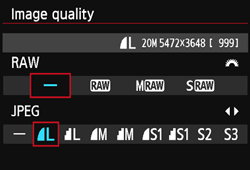 Обрабатывать самим сложно и долго – этим занимаются единицы
Обрабатывать самим сложно и долго – этим занимаются единицы Есть такое понятие как “авторское право”, которое пожизненно остается за фотографом. Забирая RAW, клиент претендует на исключительные права или на их правопреемственность, а это априори не может быть бесплатным ни в одной стране мира. Многие фотографы рискуют отдать RAW только за денежную компенсацию. Поэтому, вопрос о “сырых” файлах обсуждается с каждым фотографом индивидуально.
Есть такое понятие как “авторское право”, которое пожизненно остается за фотографом. Забирая RAW, клиент претендует на исключительные права или на их правопреемственность, а это априори не может быть бесплатным ни в одной стране мира. Многие фотографы рискуют отдать RAW только за денежную компенсацию. Поэтому, вопрос о “сырых” файлах обсуждается с каждым фотографом индивидуально.